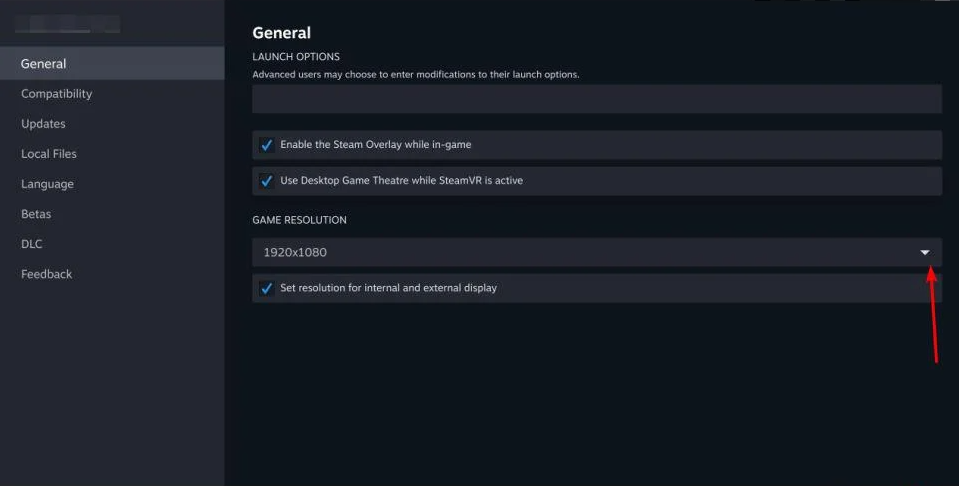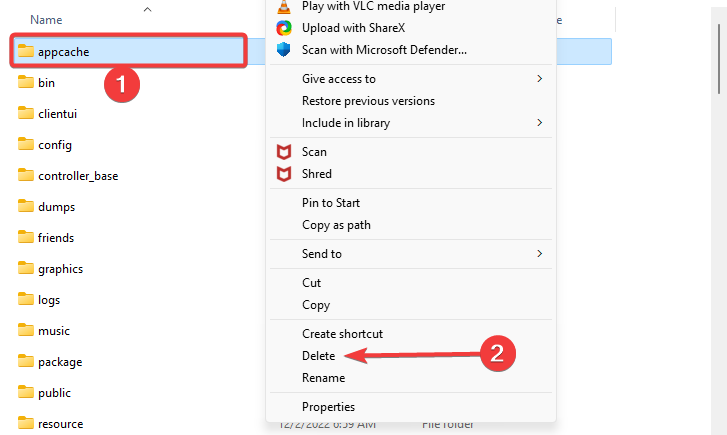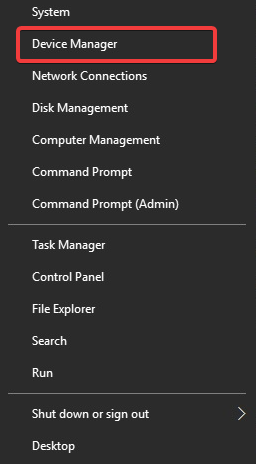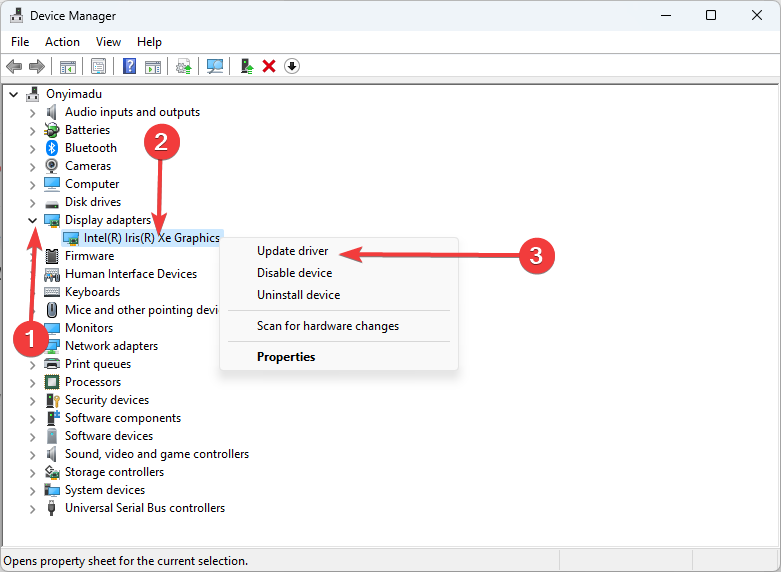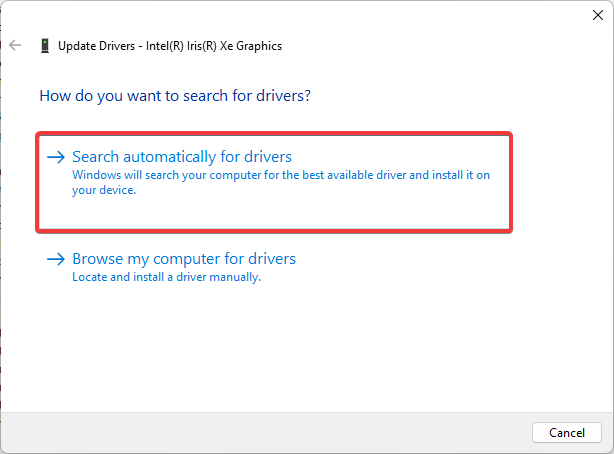Всё пропало! Любимая игра не запускается, начинается паника. А всё потому, что на экране ошибка failed to initialize renderer в Skyrim. Как исправить её? Есть способы, с помощью которых можно разрешить проблему и войти в увлекательный мир Skyrim.
DirectX
Проверьте свою версию DirectX, возможно, её придётся обновить. Ну а если DirectX последней версии и другие игры прекрасно работали? Обратите внимание на саму ошибку, если там написано следующее: Try to install DirectX 9 or newer, то программу придётся переустановить. Для этого нужно найти DirectX Happy Uninstall. Попробуйте теперь запустить игру.
Skyrim.ini
Могут быть не те настройки в Skyrim.ini, из-за них выходит ошибка failed to initialize renderer. В Skyrim как исправить ее, не все знают. Нужно найти эти файлы и изменить их. На диске C найдите папку «Пользователь» (User, ваше имя), там понадобятся Documents и My games, а в ней Skyrim. Найдите Skyrim.ini. и SkyrimPrefs.ini. На них необходимо щёлкнуть мышью, правой кнопкой, из выпавшего меню выберите «Свойства», посмотрите, стоит ли галочка в «Параметры атрибутов» в поле «Только для чтения». Если стоит, снимите её, нажмите «Применить», «ОК». Не помогает? Значит, придётся удалить их. Затем следует запустить SkyrimLauncher.exe, тогда игра сама создаст новые файлы ini. Теперь пробуйте запуск и проверяйте, получилось теперь или нет. Чаще всего это срабатывает.
Видеокарта
Всё еще возникает ошибка failed to initialize renderer в Skyrim? Как исправить, думаете вы? А ларчик просто открывался: обновите драйвера для своей видеокарты. Лучше всего сделать это с официальных сайтов. Если вы без понятия, какая у вас видеокарта, нажмите «Пуск», затем «Стандартные» и «Выполнить». Появится окошко, надо вписать туда dxdiag и запустить. Нужно найти вкладку «Экран», раздел «Устройство», поле «Имя». В разделе «Драйверы» посмотрите на дату. Чем больше прошло времени, тем желательнее обновление. Рекомендуется перейти на сайт производителя ПК/ноутбука и скачать драйвера оттуда. Если там нет, тогда поможет сайт производителя видеокарты.
Для Windows 8 помогает выбор встроенной видеокарты (интегрированной). Найдите в папке SkyrimLauncher.exe, щёлкните мышкой на нём, правой кнопкой, посмотрите, если ли Run with graphics processor. Если есть, перейдите по стрелочке, выберите Integrated graphics и нажмите.
Несоответствие соотношения сторон и разрешение экрана в игре
Всё еще возникает ошибка failed to initialize renderer в Skyrim? Как исправить, думаете вы? А ларчик просто открывался: обновите драйвера для своей видеокарты. Лучше всего сделать это с официальных сайтов. Если вы без понятия, какая у вас видеокарта, нажмите «Пуск», затем «Стандартные» и «Выполнить». Появится окошко, надо вписать туда dxdiag и запустить. Нужно найти вкладку «Экран», раздел «Устройство», поле «Имя». В разделе «Драйверы» посмотрите на дату. Чем больше прошло времени, тем желательнее обновление. Рекомендуется перейти на сайт производителя ПК/ноутбука и скачать драйвера оттуда. Если там нет, тогда поможет сайт производителя видеокарты.
Для Windows 8 помогает выбор встроенной видеокарты (интегрированной). Найдите в папке SkyrimLauncher.exe, щёлкните мышкой на нём, правой кнопкой, посмотрите, если ли Run with graphics processor. Если есть, перейдите по стрелочке, выберите Integrated graphics и нажмите.
Несоответствие соотношения сторон и разрешение экрана в игре
Да-да, это тоже может приводить не только к ошибкам, даже к синим экранам смерти, а потом геймеры сидят и думают, как запустить Skyrim, если пишет failed to initialize renderer. В игре найдите меню «Разрешение экрана», далее «Параметры». Теперь выберите соотношение сторон, потом разрешение экрана. Если не отображается желаемое разрешение, выберите другое соотношение.
Изменение прав
Первое, что надо сделать, — найти на диске C папку Program files(x86), в ней steam, а далее steamapps и common. Отыщите Skyrim, по нему следует щёлкнуть мышкой, именно правой кнопкой, далее выбрать в меню «Безопасность». Нажмите «Изменить», после чего дайте всем пользователям полные разрешения. Нажмите «ОК» и попробуйте войти в игру.
МО
Всё это не помогает, появляется failed to initialize renderer в Skyrim, как исправить?? У вас есть МО или Mod Organizer? Наверняка у вас стоит там профиль по умолчанию. Так вот, создайте ваш собственный профиль. Попробуйте теперь запустить игру из этого профиля.
Вирусы
Да, это банально, но если ранее всё работало, а сейчас нет, то откуда-то появился вирус, который вредит системе. Следует запустить антивирус и проверить. Не поленитесь зайти на сайт Dr.Web CureIt. На нём можно найти утилиту и проверить.
Надеемся, что наши советы были для вас полезны, и что Skyrim благополучно запустился.
Содержание
- Исправлено: Skyrim не удалось инициализировать средство визуализации.
- Решение 1. Выключите и снова включите компьютер
- Решение 2. Обновление модов и установка последних патчей
- Решение 3. Запуск в оконном режиме
- Решение 4. Удаление файлов игры
- Решение 5. Обновление драйверов графики
- Не удалось инициализировать средство визуализации (исправления 2019 г.)
- Как мне исправить ошибку при инициализации рендерера?
- Почему возникает ошибка Failed to initialize renderer?
- Решение 1. Перезагрузите компьютер.
- Решение 2. Установите последние исправления
- Решение 3. Обновите драйвер видеокарты
- Обновите драйвер видеокарты вручную
- Автоматически обновить драйвер видеокарты
- Решения 4. Проверка мастер-файлов для вашей игры
- Ошибка Failed to initialize renderer в Skyrim — как исправить
- Причины возникновения ошибки в Скайрим
- Решения которые исправят ошибку
- Заключение
- Failed to initialize renderer skyrim как исправить windows 10
- Исправлено: Skyrim не удалось инициализировать средство визуализации.
- Решение 1. Выключите и снова включите компьютер
- Решение 2. Обновление модов и установка последних патчей
- Решение 3. Запуск в оконном режиме
- Решение 4. Удаление файлов игры
- Решение 5. Обновление драйверов графики
Исправлено: Skyrim не удалось инициализировать средство визуализации.
Ошибка « Не удалось инициализировать рендерер » при запуске Skyrim обычно возникает, когда игра не может отображаться в выбранном разрешении. Это может быть связано с тем, что либо графические драйверы вашего оборудования не обновлены / повреждены, либо файлы игры несколько повреждены.
Не волнуйтесь, есть несколько простых способов решения этой проблемы. Взгляните на перечисленные ниже и посмотрите, работает ли какой-либо из них для вас.
Решение 1. Выключите и снова включите компьютер
Прежде чем мы перейдем к внесению технических изменений в игру или ваше графическое оборудование, всегда целесообразно полностью выключить и выключить компьютер и посмотреть, решит ли это проблему.
В случае ПК полностью выключите его, отсоедините все модули и выньте основной кабель питания. Теперь, подождав необходимое время, снова подключите все и проверьте, решило ли это проблему.
Решение 2. Обновление модов и установка последних патчей
Если вы используете несколько модов для изменения игрового процесса или добавления некоторых функций, рекомендуется отключить эти моды и попробовать снова запустить игру должным образом. Моды изменяют файлы ядра игры и настраивают поведение. Если какой-то мод конфликтует с настройками, лучше удалить этот мод и попробовать снова запустить игру.
Если вы не используете какие-либо моды, вам следует перейти на официальную страницу и загрузить любые исправления, если они доступны. Разработчики всегда немедленно выпускают исправления ошибок и улучшения, если что-то плохое сказывается на игровом предприятии. Установите последние патчи и попробуйте снова запустить игру.
Решение 3. Запуск в оконном режиме
Вы также можете попробовать настроить разрешение и посмотреть, имеет ли это значение.
Совет: пользователи предположили, что включение и выключение оконного режима также решало проблему.
Решение 4. Удаление файлов игры
Прежде чем мы перейдем к переустановке драйверов устройств, мы попробуем удалить некоторые игровые настройки, а затем попробуем запустить игру. Когда игра обнаруживает, что никаких предпочтений нет, она автоматически создает новые настройки по умолчанию для запуска игры.
Решение 5. Обновление драйверов графики
Если все вышеперечисленные методы не помогли, это, вероятно, означает, что на вашем компьютере есть проблема с текущими драйверами. Если у вас поврежденные или устаревшие драйверы, это может быть причиной того, что Skyrim не может инициализировать свои модули. Теперь есть два способа обновления драйверов: вручную или автоматически. В ручном режиме вам придется лично загрузить драйвер после поиска на сайте производителя.
Перед обновлением драйверов мы проверим, решит ли проблема для нас установка драйверов по умолчанию.
Источник
Не удалось инициализировать средство визуализации (исправления 2019 г.)
Failed Initialize Renderer
Если при открытии игр на компьютере возникает ошибка Failed to initialize renderer, не волнуйтесь! На самом деле вы можете легко и быстро исправить ошибку Failed to initialize renderer. Проверьте решения в этой статье, чтобы исправить это!
Как мне исправить ошибку при инициализации рендерера?
Вы можете попробовать следующие три метода, чтобы исправить ошибку. Нет необходимости пробовать их все; Просто двигайтесь вниз, пока он не решит вашу проблему.
Почему возникает ошибка Failed to initialize renderer?
Решение 1. Перезагрузите компьютер.
Поскольку многие технические проблемы можно решить, перезагрузив компьютер, перезагрузить компьютер и исправить Не удалось инициализировать средство визуализации ошибка..
1) Закройте игру, в которой возникла ошибка.
2) Выключите компьютер.
3) Через некоторое время включите компьютер.
4) Перезапустите игру, чтобы увидеть, исчезла ли ошибка.
Неудачно? Не волнуйся. У нас есть другие решения, которые вы можете попробовать.
Решение 2. Установите последние исправления
Разработчики игр всегда выпускают последние обновления для исправления некоторых ошибок, поэтому вам следует проверить, есть ли какие-либо обновления игры, и загрузить последние исправления, чтобы исправить ошибки.
После обновления игры до последней версии перезагрузите компьютер и снова запустите.
Решение 3. Обновите драйвер видеокарты
Как упоминалось выше, ошибка инициализации модуля рендеринга может быть вызвана проблемой драйвера видеокарты, так как драйвер видеокарты очень важен для взаимодействия между видеокартой и играми и программами. Таким образом, если драйвер видеокарты отсутствует или устарел, вы получите это сообщение об ошибке. Обновление драйвера видеокарты может эффективно решить проблему.
Есть два способа обновить драйвер видеокарты:
Обновите драйвер видеокарты вручную
Вы также можете перейти на сайт производителя видеокарты и найдите правильный драйвер, который соответствует вашей ОС Windows и типу процессора, затем установите его на свой компьютер, что требует времени и навыков работы с компьютером.
Автоматически обновить драйвер видеокарты
Driver Easy автоматически распознает вашу систему и найдет для нее подходящие драйверы. Вам не нужно точно знать, на какой системе работает ваш компьютер, вам не нужно рисковать, загружая и устанавливая неправильный драйвер, и вам не нужно беспокоиться о том, чтобы сделать ошибку при установке.
Вы можете автоматически обновлять драйверы с помощью СВОБОДНЫЙ или За версия Driver Easy. Но с версией Pro требуется всего 2 клика (и вы получаете полную поддержку и 30-дневную гарантию возврата денег):
1) Скачать и установите Driver Easy.
2) Запустите Driver Easy и нажмите Сканировать сейчас кнопка. Driver Easy просканирует ваш компьютер и обнаружит все проблемные драйверы.
3) Щелкните значок Обновить рядом с отмеченным драйвером видеокарты, чтобы автоматически загрузить и установить правильную версию этого драйвера (вы можете сделать это с помощью СВОБОДНЫЙ версия).
4) Перезагрузите компьютер и проверьте, можете ли вы сейчас поиграть в игру.
Решения 4. Проверка мастер-файлов для вашей игры
Скорее всего, у вас высокие настройки графики или ваши файлы предназначены только для чтения, поэтому игра не может обновлять настройки графики. Вы можете попробовать проверить мастер-файлы для своей игры, чтобы исправить это.
5) Откройте игру, которая выдает ошибку, еще раз, чтобы проверить, работает ли она.
Вот лучшие решения, чтобы исправить Ошибка при инициализации модуля рендеринга. Если у вас есть какие-либо вопросы, не стесняйтесь оставлять комментарии ниже, и мы увидим, чем еще мы можем помочь.
Источник
Ошибка Failed to initialize renderer в Skyrim — как исправить
Причины возникновения ошибки в Скайрим
Очень многие пользователи сталкиваются с ошибкой в игре Skyrim — «Failed to initialize renderer». Данная проблема вызвана сбитыми или неверными настройками графики, которые конфликтуют с требованиями Windows. К счастью, в сети и на официальных форумах много дельных советов по её решению. Мы выбрали самые простые в исполнении методы, которые помогут исправить эту ошибку в Скайрим.
Ошибка запуска «Failed to initialize renderer»
Решения которые исправят ошибку
Вся суть нижеописанных решений сводится к дерганью настроек графических опций, сбросу некоторых функций, остановке модов и обновлению приложений. Начните с наиболее простых решений, ведь удалять и сносить можно всегда, а вот где-нибудь клацнуть, большого ума не стоит.
Изменение свойств опции «Динамики»
Поочередное отключение модов в Скайрим
Заключение
Мы подобрали все наиболее действенные и простые решения сбоя «Failed to initialize renderer», один из них наверняка вам поможет. Большая просьба указать в комментариях — какой пункт оказался действенным. Если и здесь вы счастья не найдете, тогда классическим образом — все сносим, чистим Windows, обновляем все дрова и заново устанавливаем.
Источник
Failed to initialize renderer skyrim как исправить windows 10
I’m new to this forum. I’m hoping someone can help me fix the issues i’m having with my Skyrim.
Let me start by saying I’ve had Skyrim for over a year and have had no problems running it in the past. I haven’t played it in a while and when I tried to run it today these issues presented themselves.
My specs are an i7 3770k, 8 GB DDR3 1600, Radeon HD 6950 2GB. I am running Windows 7 64-bit. I also have a 128gb SSD that I use just for windows and some programs. My steam games are installed in a second hard drive.
I click play again and bring up the launcher. I click on ‘options’. The default aspect ratio is 16:10 and the default resolution is 1024×640(letterbox). The windowed mode box is not checked.
I change the aspect ratio to that of my monitor 16:9 and resolution to that of my monitor 1080p. Then I click ‘ok’. I then click play and again get the same error message.
I bring up the launcher again and noticed the settings are back to the default. I change them again to the correct ones then click ok. Just to test I click options and I see they are back to the default.
Whatever changes I make in the options don’t work. They revert to the default settings.
I also tried checking the windowed mode box to see if that works but no, that change also doesn’t work. It just goes back to the default and then when I click play it gives me the error message.
I tried going into the SkyrimPrefs.ini file and made the following changes. bFull Screen=1
iSize H=1080 iSize W=1920
After doing that I hit play and again same error. changing that file does nothing.
Источник
Исправлено: Skyrim не удалось инициализировать средство визуализации.
Ошибка « Не удалось инициализировать рендерер » при запуске Skyrim обычно возникает, когда игра не может отображаться в выбранном разрешении. Это может быть связано с тем, что либо графические драйверы вашего оборудования не обновлены / повреждены, либо файлы игры несколько повреждены.
Не волнуйтесь, есть несколько простых способов решения этой проблемы. Взгляните на перечисленные ниже и посмотрите, работает ли какой-либо из них для вас.
Решение 1. Выключите и снова включите компьютер
Прежде чем мы перейдем к внесению технических изменений в игру или ваше графическое оборудование, всегда целесообразно полностью выключить и выключить компьютер и посмотреть, решит ли это проблему.
В случае ПК полностью выключите его, отсоедините все модули и выньте основной кабель питания. Теперь, подождав необходимое время, снова подключите все и проверьте, решило ли это проблему.
Решение 2. Обновление модов и установка последних патчей
Если вы используете несколько модов для изменения игрового процесса или добавления некоторых функций, рекомендуется отключить эти моды и попробовать снова запустить игру должным образом. Моды изменяют файлы ядра игры и настраивают поведение. Если какой-то мод конфликтует с настройками, лучше удалить этот мод и попробовать снова запустить игру.
Если вы не используете какие-либо моды, вам следует перейти на официальную страницу и загрузить любые исправления, если они доступны. Разработчики всегда немедленно выпускают исправления ошибок и улучшения, если что-то плохое сказывается на игровом предприятии. Установите последние патчи и попробуйте снова запустить игру.
Решение 3. Запуск в оконном режиме
Вы также можете попробовать настроить разрешение и посмотреть, имеет ли это значение.
Совет: пользователи предположили, что включение и выключение оконного режима также решало проблему.
Решение 4. Удаление файлов игры
Прежде чем мы перейдем к переустановке драйверов устройств, мы попробуем удалить некоторые игровые настройки, а затем попробуем запустить игру. Когда игра обнаруживает, что никаких предпочтений нет, она автоматически создает новые настройки по умолчанию для запуска игры.
Решение 5. Обновление драйверов графики
Если все вышеперечисленные методы не помогли, это, вероятно, означает, что на вашем компьютере есть проблема с текущими драйверами. Если у вас поврежденные или устаревшие драйверы, это может быть причиной того, что Skyrim не может инициализировать свои модули. Теперь есть два способа обновления драйверов: вручную или автоматически. В ручном режиме вам придется лично загрузить драйвер после поиска на сайте производителя.
Перед обновлением драйверов мы проверим, решит ли проблема для нас установка драйверов по умолчанию.
Источник
Всё пропало! Любимая игра не запускается, начинается паника. А всё потому, что на экране ошибка failed to initialize renderer в Skyrim. Как исправить её? Есть способы, с помощью которых можно разрешить проблему и войти в увлекательный мир Skyrim.
DirectX
Проверьте свою версию DirectX, возможно, её придётся обновить. Ну а если DirectX последней версии и другие игры прекрасно работали? Обратите внимание на саму ошибку, если там написано следующее: Try to install DirectX 9 or newer, то программу придётся переустановить. Для этого нужно найти DirectX Happy Uninstall. Попробуйте теперь запустить игру.
Skyrim.ini
Могут быть не те настройки в Skyrim.ini, из-за них выходит ошибка failed to initialize renderer. В Skyrim как исправить ее, не все знают. Нужно найти эти файлы и изменить их. На диске C найдите папку «Пользователь» (User, ваше имя), там понадобятся Documents и My games, а в ней Skyrim. Найдите Skyrim.ini. и SkyrimPrefs.ini. На них необходимо щёлкнуть мышью, правой кнопкой, из выпавшего меню выберите «Свойства», посмотрите, стоит ли галочка в «Параметры атрибутов» в поле «Только для чтения». Если стоит, снимите её, нажмите «Применить», «ОК». Не помогает? Значит, придётся удалить их. Затем следует запустить SkyrimLauncher.exe, тогда игра сама создаст новые файлы ini. Теперь пробуйте запуск и проверяйте, получилось теперь или нет. Чаще всего это срабатывает.
Видеокарта
Всё еще возникает ошибка failed to initialize renderer в Skyrim? Как исправить, думаете вы? А ларчик просто открывался: обновите драйвера для своей видеокарты. Лучше всего сделать это с официальных сайтов. Если вы без понятия, какая у вас видеокарта, нажмите «Пуск», затем «Стандартные» и «Выполнить». Появится окошко, надо вписать туда dxdiag и запустить. Нужно найти вкладку «Экран», раздел «Устройство», поле «Имя». В разделе «Драйверы» посмотрите на дату. Чем больше прошло времени, тем желательнее обновление. Рекомендуется перейти на сайт производителя ПК/ноутбука и скачать драйвера оттуда. Если там нет, тогда поможет сайт производителя видеокарты.
Для Windows 8 помогает выбор встроенной видеокарты (интегрированной). Найдите в папке SkyrimLauncher.exe, щёлкните мышкой на нём, правой кнопкой, посмотрите, если ли Run with graphics processor. Если есть, перейдите по стрелочке, выберите Integrated graphics и нажмите.
Несоответствие соотношения сторон и разрешение экрана в игре
Всё еще возникает ошибка failed to initialize renderer в Skyrim? Как исправить, думаете вы? А ларчик просто открывался: обновите драйвера для своей видеокарты. Лучше всего сделать это с официальных сайтов. Если вы без понятия, какая у вас видеокарта, нажмите «Пуск», затем «Стандартные» и «Выполнить». Появится окошко, надо вписать туда dxdiag и запустить. Нужно найти вкладку «Экран», раздел «Устройство», поле «Имя». В разделе «Драйверы» посмотрите на дату. Чем больше прошло времени, тем желательнее обновление. Рекомендуется перейти на сайт производителя ПК/ноутбука и скачать драйвера оттуда. Если там нет, тогда поможет сайт производителя видеокарты.
Для Windows 8 помогает выбор встроенной видеокарты (интегрированной). Найдите в папке SkyrimLauncher.exe, щёлкните мышкой на нём, правой кнопкой, посмотрите, если ли Run with graphics processor. Если есть, перейдите по стрелочке, выберите Integrated graphics и нажмите.
Несоответствие соотношения сторон и разрешение экрана в игре
Да-да, это тоже может приводить не только к ошибкам, даже к синим экранам смерти, а потом геймеры сидят и думают, как запустить Skyrim, если пишет failed to initialize renderer. В игре найдите меню «Разрешение экрана», далее «Параметры». Теперь выберите соотношение сторон, потом разрешение экрана. Если не отображается желаемое разрешение, выберите другое соотношение.
Изменение прав
Первое, что надо сделать, — найти на диске C папку Program files(x86), в ней steam, а далее steamapps и common. Отыщите Skyrim, по нему следует щёлкнуть мышкой, именно правой кнопкой, далее выбрать в меню «Безопасность». Нажмите «Изменить», после чего дайте всем пользователям полные разрешения. Нажмите «ОК» и попробуйте войти в игру.
МО
Всё это не помогает, появляется failed to initialize renderer в Skyrim, как исправить?? У вас есть МО или Mod Organizer? Наверняка у вас стоит там профиль по умолчанию. Так вот, создайте ваш собственный профиль. Попробуйте теперь запустить игру из этого профиля.
Вирусы
Да, это банально, но если ранее всё работало, а сейчас нет, то откуда-то появился вирус, который вредит системе. Следует запустить антивирус и проверить. Не поленитесь зайти на сайт Dr.Web CureIt. На нём можно найти утилиту и проверить.
Надеемся, что наши советы были для вас полезны, и что Skyrim благополучно запустился.
Содержание
- Ошибка failed to initialize renderer (Skyrim): как исправить, советы
- DirectX
- Skyrim.ini
- Видеокарта
- Несоответствие соотношения сторон и разрешение экрана в игре
- Изменение прав
- Вирусы
- Не удалось инициализировать средство визуализации (исправления 2019 г.)
- Как мне исправить ошибку при инициализации рендерера?
- Почему возникает ошибка Failed to initialize renderer?
- Решение 1. Перезагрузите компьютер.
- Решение 2. Установите последние исправления
- Решение 3. Обновите драйвер видеокарты
- Обновите драйвер видеокарты вручную
- Автоматически обновить драйвер видеокарты
- Решения 4. Проверка мастер-файлов для вашей игры
Всё пропало! Любимая игра не запускается, начинается паника. А всё потому, что на экране ошибка failed to initialize renderer в Skyrim. Как исправить её? Есть способы, с помощью которых можно разрешить проблему и войти в увлекательный мир Skyrim.
DirectX
Проверьте свою версию DirectX, возможно, её придётся обновить. Ну а если DirectX последней версии и другие игры прекрасно работали? Обратите внимание на саму ошибку, если там написано следующее: Try to install DirectX 9 or newer, то программу придётся переустановить. Для этого нужно найти DirectX Happy Uninstall. Попробуйте теперь запустить игру.
Skyrim.ini
Могут быть не те настройки в Skyrim.ini, из-за них выходит ошибка failed to initialize renderer. В Skyrim как исправить ее, не все знают. Нужно найти эти файлы и изменить их. На диске C найдите папку «Пользователь» (User, ваше имя), там понадобятся Documents и My games, а в ней Skyrim. Найдите Skyrim.ini. и SkyrimPrefs.ini. На них необходимо щёлкнуть мышью, правой кнопкой, из выпавшего меню выберите «Свойства», посмотрите, стоит ли галочка в «Параметры атрибутов» в поле «Только для чтения». Если стоит, снимите её, нажмите «Применить», «ОК». Не помогает? Значит, придётся удалить их. Затем следует запустить SkyrimLauncher.exe, тогда игра сама создаст новые файлы ini. Теперь пробуйте запуск и проверяйте, получилось теперь или нет. Чаще всего это срабатывает.
Видеокарта
Всё еще возникает ошибка failed to initialize renderer в Skyrim? Как исправить, думаете вы? А ларчик просто открывался: обновите драйвера для своей видеокарты. Лучше всего сделать это с официальных сайтов. Если вы без понятия, какая у вас видеокарта, нажмите «Пуск», затем «Стандартные» и «Выполнить». Появится окошко, надо вписать туда dxdiag и запустить. Нужно найти вкладку «Экран», раздел «Устройство», поле «Имя». В разделе «Драйверы» посмотрите на дату. Чем больше прошло времени, тем желательнее обновление. Рекомендуется перейти на сайт производителя ПК/ноутбука и скачать драйвера оттуда. Если там нет, тогда поможет сайт производителя видеокарты.
Для Windows 8 помогает выбор встроенной видеокарты (интегрированной). Найдите в папке SkyrimLauncher.exe, щёлкните мышкой на нём, правой кнопкой, посмотрите, если ли Run with graphics processor. Если есть, перейдите по стрелочке, выберите Integrated graphics и нажмите.
Несоответствие соотношения сторон и разрешение экрана в игре
Да-да, это тоже может приводить не только к ошибкам, даже к синим экранам смерти, а потом геймеры сидят и думают, как запустить Skyrim, если пишет failed to initialize renderer. В игре найдите меню «Разрешение экрана», далее «Параметры». Теперь выберите соотношение сторон, потом разрешение экрана. Если не отображается желаемое разрешение, выберите другое соотношение.
Изменение прав
Первое, что надо сделать, — найти на диске C папку Program files(x86), в ней steam, а далее steamapps и common. Отыщите Skyrim, по нему следует щёлкнуть мышкой, именно правой кнопкой, далее выбрать в меню «Безопасность». Нажмите «Изменить», после чего дайте всем пользователям полные разрешения. Нажмите «ОК» и попробуйте войти в игру.
Всё это не помогает, появляется failed to initialize renderer в Skyrim, как исправить?? У вас есть МО или Mod Organizer? Наверняка у вас стоит там профиль по умолчанию. Так вот, создайте ваш собственный профиль. Попробуйте теперь запустить игру из этого профиля.
Вирусы
Да, это банально, но если ранее всё работало, а сейчас нет, то откуда-то появился вирус, который вредит системе. Следует запустить антивирус и проверить. Не поленитесь зайти на сайт Dr.Web CureIt. На нём можно найти утилиту и проверить.
Надеемся, что наши советы были для вас полезны, и что Skyrim благополучно запустился.
Источник
Не удалось инициализировать средство визуализации (исправления 2019 г.)
Failed Initialize Renderer
Если при открытии игр на компьютере возникает ошибка Failed to initialize renderer, не волнуйтесь! На самом деле вы можете легко и быстро исправить ошибку Failed to initialize renderer. Проверьте решения в этой статье, чтобы исправить это!
Когда вы собираетесь играть в игры, например Скайрим в Steam вы можете столкнуться с ошибкой Не удалось инициализировать средство визуализации , что совершенно разочаровывает, правда? Не волнуйся! Исправить эту проблему несложно .
Получаете ли вы такую ошибку: Не удалось инициализировать средство визуализации , или же Не удалось запустить модуль рендеринга , вы можете попробовать решения из этой статьи, чтобы исправить это.
Как мне исправить ошибку при инициализации рендерера?
Вы можете попробовать следующие три метода, чтобы исправить ошибку. Нет необходимости пробовать их все; Просто двигайтесь вниз, пока он не решит вашу проблему.
Почему возникает ошибка Failed to initialize renderer?
Рендеринг или синтез изображения — это автоматический процесс создания фотореалистичного или нефотореалистичного изображения из 2D или 3D с помощью компьютерных программ, и результат отображения такой модели можно назвать рендером.
При запуске игры игровой движок проверит детали вашей видеокарты и увидит, что она может поддерживать. После этого игровой движок решает, что для него инициализировать. Если это не удается, это означает, что игра не может правильно прочитать вашу видеокарту. Так что, вероятно, это связано с проблема с драйвером видеокарты .
Решение 1. Перезагрузите компьютер.
Поскольку многие технические проблемы можно решить, перезагрузив компьютер, перезагрузить компьютер и исправить Не удалось инициализировать средство визуализации ошибка..
1) Закройте игру, в которой возникла ошибка.
2) Выключите компьютер.
3) Через некоторое время включите компьютер.
4) Перезапустите игру, чтобы увидеть, исчезла ли ошибка.
Неудачно? Не волнуйся. У нас есть другие решения, которые вы можете попробовать.
Решение 2. Установите последние исправления
Разработчики игр всегда выпускают последние обновления для исправления некоторых ошибок, поэтому вам следует проверить, есть ли какие-либо обновления игры, и загрузить последние исправления, чтобы исправить ошибки.
После обновления игры до последней версии перезагрузите компьютер и снова запустите.
Решение 3. Обновите драйвер видеокарты
Как упоминалось выше, ошибка инициализации модуля рендеринга может быть вызвана проблемой драйвера видеокарты, так как драйвер видеокарты очень важен для взаимодействия между видеокартой и играми и программами. Таким образом, если драйвер видеокарты отсутствует или устарел, вы получите это сообщение об ошибке. Обновление драйвера видеокарты может эффективно решить проблему.
Есть два способа обновить драйвер видеокарты:
Обновите драйвер видеокарты вручную
Вы также можете перейти на сайт производителя видеокарты и найдите правильный драйвер, который соответствует вашей ОС Windows и типу процессора, затем установите его на свой компьютер, что требует времени и навыков работы с компьютером.
Автоматически обновить драйвер видеокарты
Если у вас нет времени или терпения, чтобы вручную обновить графическую карту на вашем компьютере, вы можете сделать это автоматически с помощью Водитель Easy .
Driver Easy автоматически распознает вашу систему и найдет для нее подходящие драйверы. Вам не нужно точно знать, на какой системе работает ваш компьютер, вам не нужно рисковать, загружая и устанавливая неправильный драйвер, и вам не нужно беспокоиться о том, чтобы сделать ошибку при установке.
Вы можете автоматически обновлять драйверы с помощью СВОБОДНЫЙ или За версия Driver Easy. Но с версией Pro требуется всего 2 клика (и вы получаете полную поддержку и 30-дневную гарантию возврата денег):
1) Скачать и установите Driver Easy.
2) Запустите Driver Easy и нажмите Сканировать сейчас кнопка. Driver Easy просканирует ваш компьютер и обнаружит все проблемные драйверы.
3) Щелкните значок Обновить рядом с отмеченным драйвером видеокарты, чтобы автоматически загрузить и установить правильную версию этого драйвера (вы можете сделать это с помощью СВОБОДНЫЙ версия).
Или нажмите Обновить все для автоматической загрузки и установки правильной версии все драйверы, которые отсутствуют или устарели в вашей системе (для этого требуется Pro версия — вам будет предложено выполнить обновление, когда вы нажмете «Обновить все»).
4) Перезагрузите компьютер и проверьте, можете ли вы сейчас поиграть в игру.
Решения 4. Проверка мастер-файлов для вашей игры
Скорее всего, у вас высокие настройки графики или ваши файлы предназначены только для чтения, поэтому игра не может обновлять настройки графики. Вы можете попробовать проверить мастер-файлы для своей игры, чтобы исправить это.
1) Закройте игру и Steam, затем g o в папку Steam и удалите папку с именем appcache . Steam создаст новую папку позже, когда вы ее откроете, не беспокойтесь.
2) Заходим в папку с той игрой, которая выдает ошибку. Обычно это в Диск C> Пользователи> Ваше имя> Документы> Мои игры , или в Документы> Мои игры , затем щелкните файл с названием игры. Например, если Skyrim выдает ошибку Failed to initialize renderer, вы можете открыть файл Skyrim в Document> My games> Skyrim.
3) Удалите файлы .ini с именем XXX.ini и XXXPrefs.ini . Возьмите Skyrim в качестве примера, вы можете удалить файлы с именем Skyrim.ini и SkyrimPrefs.ini .
4) Неисправность ваш компьютер и Начало твой компьютер. Пожалуйста, обратите внимание не перезагружайте компьютер напрямую . выключение компьютера может помочь сбросить все хуки, а перезагрузка компьютера не поможет.
5) Откройте игру, которая выдает ошибку, еще раз, чтобы проверить, работает ли она.
Вот лучшие решения, чтобы исправить Ошибка при инициализации модуля рендеринга. Если у вас есть какие-либо вопросы, не стесняйтесь оставлять комментарии ниже, и мы увидим, чем еще мы можем помочь.
Источник
Ошибка « Не удалось инициализировать рендерер » при запуске Skyrim обычно возникает, когда игра не может отображаться в выбранном разрешении. Это может быть связано с тем, что либо графические драйверы вашего оборудования не обновлены / повреждены, либо файлы игры несколько повреждены.
Рендеринг — это вычислительный процесс создания фотореалистичного изображения (2D или 3D). Отображение такой модели можно назвать рендером. Каждый раз, когда вы запускаете игру, игра проверяет данные вашей видеокарты и видит, способна ли она поддерживать эти процессы. В соответствии с полученной информацией он решает, какие объекты инициализировать, а какие исключить. Эта ошибка возникает, когда игра не может правильно прочитать видеокарту и, следовательно, отображает эту ошибку.
Не волнуйтесь, есть несколько простых способов решения этой проблемы. Взгляните на перечисленные ниже и посмотрите, работает ли какой-либо из них для вас.
Решение 1. Выключите и снова включите компьютер
Прежде чем мы перейдем к внесению технических изменений в игру или ваше графическое оборудование, всегда целесообразно полностью выключить и выключить компьютер и посмотреть, решит ли это проблему.
Цикл включения и выключения — это полное выключение компьютера, а затем его повторное включение. Причины включения и выключения питания включают необходимость повторной инициализации электронным устройством своего набора параметров конфигурации или восстановления из не отвечающего состояния или модуля. Он также используется для сброса всех сетевых конфигураций, поскольку все они теряются при полном выключении ноутбука.
Чтобы перезагрузить ноутбук, выключите его и отсоедините от него все провода. Затем аккуратно извлеките аккумулятор и отсоедините его. Нажмите кнопку питания на 1 минуту. Нет, подождите примерно 2-3 минуты, прежде чем снова подключить аккумулятор. Причина извлечения аккумулятора — убедиться, что все конденсаторы разряжены правильно и все текущие данные, хранящиеся в ОЗУ, потеряны. После включения ноутбука проверьте, решена ли проблема.
В случае ПК полностью выключите его, отсоедините все модули и выньте основной кабель питания. Теперь, подождав необходимое время, снова подключите все и проверьте, решило ли это проблему.
Решение 2. Обновление модов и установка последних патчей
Если вы используете несколько модов для изменения игрового процесса или добавления некоторых функций, рекомендуется отключить эти моды и попробовать снова запустить игру должным образом. Моды изменяют файлы ядра игры и настраивают поведение. Если какой-то мод конфликтует с настройками, лучше удалить этот мод и попробовать снова запустить игру.
Если вы не используете какие-либо моды, вам следует перейти на официальную страницу и загрузить любые исправления, если они доступны. Разработчики всегда немедленно выпускают исправления ошибок и улучшения, если что-то плохое сказывается на игровом предприятии. Установите последние патчи и попробуйте снова запустить игру.
Решение 3. Запуск в оконном режиме
Простое исправление, которое работает для большинства людей, — запуск игры в оконном режиме. Возможно, разрешение, в котором вы пытаетесь запустить Skyrim, не поддерживается или игра не может масштабироваться до этого размера.
- Откройте программу запуска Skyrim и нажмите « Параметры » на главном экране.
- Здесь установите флажок « Оконный режим » в нижней левой части экрана.
Вы также можете попробовать настроить разрешение и посмотреть, имеет ли это значение.
- Теперь нажмите Применить, и игра должна автоматически применить все изменения. Теперь запустите игру и проверьте, решена ли проблема.
Совет: пользователи предположили, что включение и выключение оконного режима также решало проблему.
Решение 4. Удаление файлов игры
Прежде чем мы перейдем к переустановке драйверов устройств, мы попробуем удалить некоторые игровые настройки, а затем попробуем запустить игру. Когда игра обнаруживает, что никаких предпочтений нет, она автоматически создает новые настройки по умолчанию для запуска игры.
- Полностью закройте игру. Теперь перейдите в каталог, в котором установлен Steam, и удалите папку « appcache ». Steam автоматически создаст его при следующем запуске.
- Теперь перейдите в каталог Skyrim. Местоположение по умолчанию:
C: Users «Имя пользователя» Documents MyGames
- Теперь удалите следующие два файла:
Skyrim.ini SkyrimPrefs.ini
- Полностью выключите компьютер. После того, как он был выключен на пару минут, снова включите его и проверьте, можете ли вы запустить игру без каких-либо проблем.
Решение 5. Обновление драйверов графики
Если все вышеперечисленные методы не помогли, это, вероятно, означает, что на вашем компьютере есть проблема с текущими драйверами. Если у вас поврежденные или устаревшие драйверы, это может быть причиной того, что Skyrim не может инициализировать свои модули. Теперь есть два способа обновления драйверов: вручную или автоматически. В ручном режиме вам придется лично загрузить драйвер после поиска на сайте производителя.
Перед обновлением драйверов мы проверим, решит ли проблема для нас установка драйверов по умолчанию.
- Загрузитесь в безопасном режиме . Введите « devmgmt. msc »в диалоговом окне и нажмите Enter. Здесь перейдите к Display Adapters , щелкните правой кнопкой мыши свой адаптер и выберите Uninstall Device .
- Загрузите компьютер в обычном режиме, нажмите Windows + R, введите « msc » в диалоговом окне и нажмите Enter. Скорее всего, будут установлены драйверы по умолчанию. Если нет, щелкните правой кнопкой мыши любое пустое место и выберите « Сканировать на предмет изменений оборудования ». Теперь проверьте, работает ли Skyrim . Если все пройдет без проблем, хорошо. Если этого не произойдет, продолжайте.
- Теперь есть два варианта. Либо вы можете найти в Интернете последнюю версию драйвера, доступную для вашего оборудования, на веб-сайте производителя, например NVIDIA и т. Д. (И установить вручную), либо позволить Windows установить самую последнюю версию (поиск обновлений выполняется автоматически).
- Мы рассмотрим установку вручную. Щелкните правой кнопкой мыши свое оборудование и выберите « Обновить драйвер ». Выберите первый вариант «Автоматический поиск обновленного программного обеспечения драйвера». Выберите второй вариант, если вы обновляете вручную, выберите «Найти драйвер» и перейдите в папку, в которую вы загрузили.
- После установки драйверов перезагрузите компьютер, запустите Skyrim и проверьте, решает ли это проблему.
The error “Failed to initialize renderer” when launching Skyrim usually occurs when the game is unable to display in the selected resolution. This may be because either the graphics drivers of your hardware are not updated/ are corrupt or because the game files are somewhat corrupt.
Rendering is a computing process of generating a photorealistic image (2D or 3D). The displaying of such a model can be called render. Whenever you launch the game, the game checks your video card details and sees if it is capable of supporting these processes. According to the information it gets, it decides which things to initialize and which to exclude. This error occurs when the game is unable to read the video card properly and hence displays this error.
Don’t worry, there are several simple workarounds to solve this problem. Take a look at ones listed below and see if any of them work for you.
Solution 1: Power Cycling your computer
Before we jump to making technical changes to the game or your graphics hardware, it is always wise to completely power cycle your computer and see if this fixes the problem.
Power cycling is an act of turning off a computer completely off and then on again. Reasons for power cycling include having an electronic device reinitialize its set of configurations parameters or recover from an unresponsive state or module. It is also used to reset all the network configurations as they are all lost when you turn the laptop completely off.
To power-cycle your laptop shut it down properly and remove all the wires from it. Next remove the battery properly and detach it. Press the Power button for 1 minute. No,w wait for around 2-3 minutes before plugging the battery back in. The reason for taking out the battery is make sure that all the capacitors are discharged correctly and all the current data stored in RAM is lost. After turning the laptop back on, check if the problem got solved.
In case of a PC, shut it down completely, disconnect all modules and take out the main power cable. Now after waiting for the required time, plug everything back in and check if this solved the problem.
Solution 2: Updating your mods and installing latest patches
If you are using several mods to change the gameplay or add some features, it is advised that you disable these mods and try launching the game again properly. Mods change the core files of the game and tweak the behavior. If there is some mod which is clashing with the settings, it is best to remove that mod and try launching the game again.
If you are not using any mods, you should head over to the official page and download any patches if made available. Developers always release bug fixes and improvements immediately if something bad hits the game enterprise. Install the latest patches and try running the game again.
Solution 3: Launching in Windowed mode
A simple fix which works for a majority of the people is launching the game in Windowed mode. It is possible that the resolution you are trying to launch Skyrim in is not supported or the game is unable to scale itself up to that size.
- Open the Skyrim launcher and click on “Options” present at the main screen.
- Here check the box “Windowed Mode” present at the bottom left side of the screen.
You can also try tweaking the resolution and see if that makes any difference.
- Now press Apply and the game should automatically apply all the changes. Now launch the game and check if the problem got solved.
Tip: Users suggested that turning windowed mode on and off also tended to solve the problem.
Solution 4: Deleting Game Files
Before we move on to reinstalling the device drivers, we will try deleting some game preferences and then try launching the game. When the game detects that there are no preferences present, it will automatically create new default ones to launch the game with.
- Close the game completely. Now navigate to the directory where Steam is installed and remove the folder “appcache”. Steam will automatically create this the next time it starts up.
- Now go to the directory of Skyrim. The default location is:
C:Users”User name”DocumentsMyGames
- Now delete the following two files:
Skyrim.ini SkyrimPrefs.ini
- Shut down your computer completely. After it has been shut down for a couple of minutes, turn it back on and check if you can launch the game without any problems.
Solution 5: Updating Graphics Drivers
If all the above methods fail, it probably means that there is a problem with the current drivers installed on your computer. If you have corrupt or outdated drivers, it may be the reason why Skyrim fails to initialize its modules. Now there are two ways through which you can update the drivers: either manually or automatically. In manually, you have to personally download the driver after searching for it at the manufacturer’s website.
Before updating drivers, we will check if installing the default drivers solve the problem for us.
- Boot into Safe mode. Type “devmgmt.msc” in the dialogue box and press Enter. Here navigate to Display Adapters, right-click on your adapter and select Uninstall Device.
- Boot your computer into normal mode, press Windows + R, type “msc” in the dialogue box and press Enter. Most probably the default drivers will be installed. If not, right-click on any empty space and select “Scan for hardware changes”. Now check if Skyrim works. If it does without any problems, good for you. If it doesn’t, carry on.
- Now there are two options. Either you can search online for the latest driver available for your hardware from the manufacturer’s website such as NVIDIA etc. (and install manually) or you can let Windows install the latest version itself (search for updates automatically).
- We will take a look on installing manually. Right-click on your hardware and select “Update driver”. Select the first option “Search automatically for updated driver software”. Choose the second option if you are updating manually and select “Browse for driver” and navigate to the location where you downloaded.
- Restart your computer after installing the drivers, launch Skyrim and check if this solves the problem.
Kevin Arrows
Kevin is a dynamic and self-motivated information technology professional, with a Thorough knowledge of all facets pertaining to network infrastructure design, implementation and administration. Superior record of delivering simultaneous large-scale mission critical projects on time and under budget.
#1


Posted 21 September 2013 — 02:47 am

HaseoSkeith1701
-
- Members
-
- 9 posts
Stranger
Every time I try to run this game I always get this error message: Failed to Initialize Renderer. Which isn’t very helpful since it doesn’t actually say whats wrong. All my searches seem to indicate that it might be a video card conflict but I have yet to find a workable fix. I’ve tried finding updates for my drivers but I keep running into to sites that want me to install their programs. Which leaves me concerned about getting infected with malware and viruses.
Anyways I’m using a Radeon HD 6450 Graphics card on a Windows XP Pro system.
Any help would be greatly appreciated.
Back to top
#2


steve40
Posted 21 September 2013 — 03:40 am

steve40
steve40
-
- Premium Member
-
- 7,548 posts
A slow-boiling frog that eventually jumped.
You have bad setting in your Skyrim ini files. Maybe your graphics settings are too high. It might also be that you set these files to read-only, preventing the game from updating your graphics settings.
Delete:
C:Users<YOURNAME>Documentsmy gamesskyrimSkryim.ini
C:Users<YOURNAME>Documentsmy gamesskyrimSkryimPrefs.ini
Launch Skyrim via SkyrimLauncher.exe to automatically create new ini files.
Edited by steve40, 21 September 2013 — 03:49 am.
Back to top
#3


HaseoSkeith1701
Posted 21 September 2013 — 04:20 am

HaseoSkeith1701
HaseoSkeith1701
-
- Members
-
- 9 posts
Stranger
You have bad setting in your Skyrim ini files. Maybe your graphics settings are too high. It might also be that you set these files to read-only, preventing the game from updating your graphics settings.
Delete:
C:Users<YOURNAME>Documentsmy gamesskyrimSkryim.ini
C:Users<YOURNAME>Documentsmy gamesskyrimSkryimPrefs.iniLaunch Skyrim via SkyrimLauncher.exe to automatically create new ini files.
That was actually one of the first fixes I found and tried and even tried again after you suggested it. Still giving me the error: Failed to Initialize Renderer. So the problem seems to lie elsewhere. Another error I’ve gotten is when I try to go into the options and set it to Windowed mode. Not only does it show Failed to Initialize Renderer but it also adds: Windowed Mode not Supported on this Adapter.
Hope this helps.
Back to top
#4


HaseoSkeith1701
Posted 21 September 2013 — 05:15 am

HaseoSkeith1701
HaseoSkeith1701
-
- Members
-
- 9 posts
Stranger
I finally managed to find driver updates for my video card and installed them. Now I’m not getting the Failed to initialize Renderer message anymore. But there’s another problem. The game loads and I try to start a new game and for some reason while its on the loading screen it just closes. Just vanishes from the screen. I’ve tried disabling the mods I put in but its still happening. Any fixes for this problem?
Back to top
#5


steve40
Posted 21 September 2013 — 05:32 am

steve40
steve40
-
- Premium Member
-
- 7,548 posts
A slow-boiling frog that eventually jumped.
There are hundreds of posts in this forum about that issue.
Back to top
#6


godstriker4
Posted 16 March 2014 — 04:06 am

godstriker4
godstriker4
-
- Members
-
- 11 posts
Newbie
The only reason I am facing this error is because I either have too many mods or, I was copying the skyrim folder while I was doing this. XP
Back to top
#7


QuanUmdo
Posted 30 October 2014 — 01:16 pm

QuanUmdo
QuanUmdo
-
- Premium Member
-
- 2 posts
Stranger
I’m not sure if this will work for everyone, but I was able to resolve mine. I was having the same problem.
I was working off the default profile in MO, but then I created my own profile and was able to launch it from that profile with no problems. I switched back to the default profile and and got the error again. I have not had any problems launching from the second profile.
Hope it helps!
Back to top
#8


QuanUmdo
Posted 30 October 2014 — 01:17 pm

QuanUmdo
QuanUmdo
-
- Premium Member
-
- 2 posts
Stranger
I’m not sure if this will work for everyone, but I was able to resolve mine. I was having the same problem.
I was working off the default profile in MO, but then I created my own profile and was able to launch it from that profile with no problems. I switched back to the default profile and and got the error again. I have not had any problems launching from the second profile.
Hope it helps!
Back to top
#9


Darkcaptain101
Posted 14 December 2014 — 08:49 am

Darkcaptain101
Darkcaptain101
-
- Members
-
- 1 posts
Stranger
I finally managed to find driver updates for my video card and installed them. Now I’m not getting the Failed to initialize Renderer message anymore. But there’s another problem. The game loads and I try to start a new game and for some reason while its on the loading screen it just closes. Just vanishes from the screen. I’ve tried disabling the mods I put in but its still happening. Any fixes for this problem?
Hey im getting the renderer problem and i would like to know what you used to fix it Thanks
Back to top
#10


TheUrbanWolf1
Posted 05 January 2015 — 02:01 am

TheUrbanWolf1
Man, I’m getting the same thing, my skyrim is crashing on startup. I think it may be a load order thing. Damnit, I use BOSS to sort, I wish it worked half the time.
Back to top
Содержание
- Исправлено: Skyrim не удалось инициализировать средство визуализации.
- Решение 1. Выключите и снова включите компьютер
- Решение 2. Обновление модов и установка последних патчей
- Решение 3. Запуск в оконном режиме
- Решение 4. Удаление файлов игры
- Решение 5. Обновление драйверов графики
- Не удалось инициализировать средство визуализации (исправления 2019 г.)
- Как мне исправить ошибку при инициализации рендерера?
- Почему возникает ошибка Failed to initialize renderer?
- Решение 1. Перезагрузите компьютер.
- Решение 2. Установите последние исправления
- Решение 3. Обновите драйвер видеокарты
- Обновите драйвер видеокарты вручную
- Автоматически обновить драйвер видеокарты
- Решения 4. Проверка мастер-файлов для вашей игры
- Ошибка Failed to initialize renderer в Skyrim — как исправить
- Причины возникновения ошибки в Скайрим
- Решения которые исправят ошибку
- Заключение
- Failed to initialize renderer skyrim как исправить windows 10
- Исправлено: Skyrim не удалось инициализировать средство визуализации.
- Решение 1. Выключите и снова включите компьютер
- Решение 2. Обновление модов и установка последних патчей
- Решение 3. Запуск в оконном режиме
- Решение 4. Удаление файлов игры
- Решение 5. Обновление драйверов графики
Исправлено: Skyrim не удалось инициализировать средство визуализации.
Ошибка « Не удалось инициализировать рендерер » при запуске Skyrim обычно возникает, когда игра не может отображаться в выбранном разрешении. Это может быть связано с тем, что либо графические драйверы вашего оборудования не обновлены / повреждены, либо файлы игры несколько повреждены.
Не волнуйтесь, есть несколько простых способов решения этой проблемы. Взгляните на перечисленные ниже и посмотрите, работает ли какой-либо из них для вас.
Решение 1. Выключите и снова включите компьютер
Прежде чем мы перейдем к внесению технических изменений в игру или ваше графическое оборудование, всегда целесообразно полностью выключить и выключить компьютер и посмотреть, решит ли это проблему.
В случае ПК полностью выключите его, отсоедините все модули и выньте основной кабель питания. Теперь, подождав необходимое время, снова подключите все и проверьте, решило ли это проблему.
Решение 2. Обновление модов и установка последних патчей
Если вы используете несколько модов для изменения игрового процесса или добавления некоторых функций, рекомендуется отключить эти моды и попробовать снова запустить игру должным образом. Моды изменяют файлы ядра игры и настраивают поведение. Если какой-то мод конфликтует с настройками, лучше удалить этот мод и попробовать снова запустить игру.
Если вы не используете какие-либо моды, вам следует перейти на официальную страницу и загрузить любые исправления, если они доступны. Разработчики всегда немедленно выпускают исправления ошибок и улучшения, если что-то плохое сказывается на игровом предприятии. Установите последние патчи и попробуйте снова запустить игру.
Решение 3. Запуск в оконном режиме
Вы также можете попробовать настроить разрешение и посмотреть, имеет ли это значение.
Совет: пользователи предположили, что включение и выключение оконного режима также решало проблему.
Решение 4. Удаление файлов игры
Прежде чем мы перейдем к переустановке драйверов устройств, мы попробуем удалить некоторые игровые настройки, а затем попробуем запустить игру. Когда игра обнаруживает, что никаких предпочтений нет, она автоматически создает новые настройки по умолчанию для запуска игры.
Решение 5. Обновление драйверов графики
Если все вышеперечисленные методы не помогли, это, вероятно, означает, что на вашем компьютере есть проблема с текущими драйверами. Если у вас поврежденные или устаревшие драйверы, это может быть причиной того, что Skyrim не может инициализировать свои модули. Теперь есть два способа обновления драйверов: вручную или автоматически. В ручном режиме вам придется лично загрузить драйвер после поиска на сайте производителя.
Перед обновлением драйверов мы проверим, решит ли проблема для нас установка драйверов по умолчанию.
Источник
Не удалось инициализировать средство визуализации (исправления 2019 г.)
Failed Initialize Renderer
Если при открытии игр на компьютере возникает ошибка Failed to initialize renderer, не волнуйтесь! На самом деле вы можете легко и быстро исправить ошибку Failed to initialize renderer. Проверьте решения в этой статье, чтобы исправить это!
Как мне исправить ошибку при инициализации рендерера?
Вы можете попробовать следующие три метода, чтобы исправить ошибку. Нет необходимости пробовать их все; Просто двигайтесь вниз, пока он не решит вашу проблему.
Почему возникает ошибка Failed to initialize renderer?
Решение 1. Перезагрузите компьютер.
Поскольку многие технические проблемы можно решить, перезагрузив компьютер, перезагрузить компьютер и исправить Не удалось инициализировать средство визуализации ошибка..
1) Закройте игру, в которой возникла ошибка.
2) Выключите компьютер.
3) Через некоторое время включите компьютер.
4) Перезапустите игру, чтобы увидеть, исчезла ли ошибка.
Неудачно? Не волнуйся. У нас есть другие решения, которые вы можете попробовать.
Решение 2. Установите последние исправления
Разработчики игр всегда выпускают последние обновления для исправления некоторых ошибок, поэтому вам следует проверить, есть ли какие-либо обновления игры, и загрузить последние исправления, чтобы исправить ошибки.
После обновления игры до последней версии перезагрузите компьютер и снова запустите.
Решение 3. Обновите драйвер видеокарты
Как упоминалось выше, ошибка инициализации модуля рендеринга может быть вызвана проблемой драйвера видеокарты, так как драйвер видеокарты очень важен для взаимодействия между видеокартой и играми и программами. Таким образом, если драйвер видеокарты отсутствует или устарел, вы получите это сообщение об ошибке. Обновление драйвера видеокарты может эффективно решить проблему.
Есть два способа обновить драйвер видеокарты:
Обновите драйвер видеокарты вручную
Вы также можете перейти на сайт производителя видеокарты и найдите правильный драйвер, который соответствует вашей ОС Windows и типу процессора, затем установите его на свой компьютер, что требует времени и навыков работы с компьютером.
Автоматически обновить драйвер видеокарты
Driver Easy автоматически распознает вашу систему и найдет для нее подходящие драйверы. Вам не нужно точно знать, на какой системе работает ваш компьютер, вам не нужно рисковать, загружая и устанавливая неправильный драйвер, и вам не нужно беспокоиться о том, чтобы сделать ошибку при установке.
Вы можете автоматически обновлять драйверы с помощью СВОБОДНЫЙ или За версия Driver Easy. Но с версией Pro требуется всего 2 клика (и вы получаете полную поддержку и 30-дневную гарантию возврата денег):
1) Скачать и установите Driver Easy.
2) Запустите Driver Easy и нажмите Сканировать сейчас кнопка. Driver Easy просканирует ваш компьютер и обнаружит все проблемные драйверы.
3) Щелкните значок Обновить рядом с отмеченным драйвером видеокарты, чтобы автоматически загрузить и установить правильную версию этого драйвера (вы можете сделать это с помощью СВОБОДНЫЙ версия).
4) Перезагрузите компьютер и проверьте, можете ли вы сейчас поиграть в игру.
Решения 4. Проверка мастер-файлов для вашей игры
Скорее всего, у вас высокие настройки графики или ваши файлы предназначены только для чтения, поэтому игра не может обновлять настройки графики. Вы можете попробовать проверить мастер-файлы для своей игры, чтобы исправить это.
5) Откройте игру, которая выдает ошибку, еще раз, чтобы проверить, работает ли она.
Вот лучшие решения, чтобы исправить Ошибка при инициализации модуля рендеринга. Если у вас есть какие-либо вопросы, не стесняйтесь оставлять комментарии ниже, и мы увидим, чем еще мы можем помочь.
Источник
Ошибка Failed to initialize renderer в Skyrim — как исправить
Причины возникновения ошибки в Скайрим
Очень многие пользователи сталкиваются с ошибкой в игре Skyrim — «Failed to initialize renderer». Данная проблема вызвана сбитыми или неверными настройками графики, которые конфликтуют с требованиями Windows. К счастью, в сети и на официальных форумах много дельных советов по её решению. Мы выбрали самые простые в исполнении методы, которые помогут исправить эту ошибку в Скайрим.
Ошибка запуска «Failed to initialize renderer»
Решения которые исправят ошибку
Вся суть нижеописанных решений сводится к дерганью настроек графических опций, сбросу некоторых функций, остановке модов и обновлению приложений. Начните с наиболее простых решений, ведь удалять и сносить можно всегда, а вот где-нибудь клацнуть, большого ума не стоит.
Изменение свойств опции «Динамики»
Поочередное отключение модов в Скайрим
Заключение
Мы подобрали все наиболее действенные и простые решения сбоя «Failed to initialize renderer», один из них наверняка вам поможет. Большая просьба указать в комментариях — какой пункт оказался действенным. Если и здесь вы счастья не найдете, тогда классическим образом — все сносим, чистим Windows, обновляем все дрова и заново устанавливаем.
Источник
Failed to initialize renderer skyrim как исправить windows 10
I’m new to this forum. I’m hoping someone can help me fix the issues i’m having with my Skyrim.
Let me start by saying I’ve had Skyrim for over a year and have had no problems running it in the past. I haven’t played it in a while and when I tried to run it today these issues presented themselves.
My specs are an i7 3770k, 8 GB DDR3 1600, Radeon HD 6950 2GB. I am running Windows 7 64-bit. I also have a 128gb SSD that I use just for windows and some programs. My steam games are installed in a second hard drive.
I click play again and bring up the launcher. I click on ‘options’. The default aspect ratio is 16:10 and the default resolution is 1024×640(letterbox). The windowed mode box is not checked.
I change the aspect ratio to that of my monitor 16:9 and resolution to that of my monitor 1080p. Then I click ‘ok’. I then click play and again get the same error message.
I bring up the launcher again and noticed the settings are back to the default. I change them again to the correct ones then click ok. Just to test I click options and I see they are back to the default.
Whatever changes I make in the options don’t work. They revert to the default settings.
I also tried checking the windowed mode box to see if that works but no, that change also doesn’t work. It just goes back to the default and then when I click play it gives me the error message.
I tried going into the SkyrimPrefs.ini file and made the following changes. bFull Screen=1
iSize H=1080 iSize W=1920
After doing that I hit play and again same error. changing that file does nothing.
Источник
Исправлено: Skyrim не удалось инициализировать средство визуализации.
Ошибка « Не удалось инициализировать рендерер » при запуске Skyrim обычно возникает, когда игра не может отображаться в выбранном разрешении. Это может быть связано с тем, что либо графические драйверы вашего оборудования не обновлены / повреждены, либо файлы игры несколько повреждены.
Не волнуйтесь, есть несколько простых способов решения этой проблемы. Взгляните на перечисленные ниже и посмотрите, работает ли какой-либо из них для вас.
Решение 1. Выключите и снова включите компьютер
Прежде чем мы перейдем к внесению технических изменений в игру или ваше графическое оборудование, всегда целесообразно полностью выключить и выключить компьютер и посмотреть, решит ли это проблему.
В случае ПК полностью выключите его, отсоедините все модули и выньте основной кабель питания. Теперь, подождав необходимое время, снова подключите все и проверьте, решило ли это проблему.
Решение 2. Обновление модов и установка последних патчей
Если вы используете несколько модов для изменения игрового процесса или добавления некоторых функций, рекомендуется отключить эти моды и попробовать снова запустить игру должным образом. Моды изменяют файлы ядра игры и настраивают поведение. Если какой-то мод конфликтует с настройками, лучше удалить этот мод и попробовать снова запустить игру.
Если вы не используете какие-либо моды, вам следует перейти на официальную страницу и загрузить любые исправления, если они доступны. Разработчики всегда немедленно выпускают исправления ошибок и улучшения, если что-то плохое сказывается на игровом предприятии. Установите последние патчи и попробуйте снова запустить игру.
Решение 3. Запуск в оконном режиме
Вы также можете попробовать настроить разрешение и посмотреть, имеет ли это значение.
Совет: пользователи предположили, что включение и выключение оконного режима также решало проблему.
Решение 4. Удаление файлов игры
Прежде чем мы перейдем к переустановке драйверов устройств, мы попробуем удалить некоторые игровые настройки, а затем попробуем запустить игру. Когда игра обнаруживает, что никаких предпочтений нет, она автоматически создает новые настройки по умолчанию для запуска игры.
Решение 5. Обновление драйверов графики
Если все вышеперечисленные методы не помогли, это, вероятно, означает, что на вашем компьютере есть проблема с текущими драйверами. Если у вас поврежденные или устаревшие драйверы, это может быть причиной того, что Skyrim не может инициализировать свои модули. Теперь есть два способа обновления драйверов: вручную или автоматически. В ручном режиме вам придется лично загрузить драйвер после поиска на сайте производителя.
Перед обновлением драйверов мы проверим, решит ли проблема для нас установка драйверов по умолчанию.
Источник
Updating your graphics card often solves this problem
by Matthew Adams
Matthew is a freelancer who has produced a variety of articles on various topics related to technology. His main focus is the Windows OS and all the things… read more
Updated on December 5, 2022
Reviewed by
Alex Serban

Kevin Arrows
Kevin is a dynamic and self-motivated information technology professional, with a Thorough knowledge of all facets pertaining to network infrastructure design, implementation and administration. Superior record of delivering simultaneous large-scale mission critical projects on time and under budget.
#1


Posted 21 September 2013 — 02:47 am

HaseoSkeith1701
-
- Members
-
- 9 posts
Stranger
Every time I try to run this game I always get this error message: Failed to Initialize Renderer. Which isn’t very helpful since it doesn’t actually say whats wrong. All my searches seem to indicate that it might be a video card conflict but I have yet to find a workable fix. I’ve tried finding updates for my drivers but I keep running into to sites that want me to install their programs. Which leaves me concerned about getting infected with malware and viruses.
Anyways I’m using a Radeon HD 6450 Graphics card on a Windows XP Pro system.
Any help would be greatly appreciated.
Back to top
#2


steve40
Posted 21 September 2013 — 03:40 am

steve40
steve40
-
- Premium Member
-
- 7,548 posts
A slow-boiling frog that eventually jumped.
You have bad setting in your Skyrim ini files. Maybe your graphics settings are too high. It might also be that you set these files to read-only, preventing the game from updating your graphics settings.
Delete:
C:Users<YOURNAME>Documentsmy gamesskyrimSkryim.ini
C:Users<YOURNAME>Documentsmy gamesskyrimSkryimPrefs.ini
Launch Skyrim via SkyrimLauncher.exe to automatically create new ini files.
Edited by steve40, 21 September 2013 — 03:49 am.
Back to top
#3


HaseoSkeith1701
Posted 21 September 2013 — 04:20 am

HaseoSkeith1701
HaseoSkeith1701
-
- Members
-
- 9 posts
Stranger
You have bad setting in your Skyrim ini files. Maybe your graphics settings are too high. It might also be that you set these files to read-only, preventing the game from updating your graphics settings.
Delete:
C:Users<YOURNAME>Documentsmy gamesskyrimSkryim.ini
C:Users<YOURNAME>Documentsmy gamesskyrimSkryimPrefs.iniLaunch Skyrim via SkyrimLauncher.exe to automatically create new ini files.
That was actually one of the first fixes I found and tried and even tried again after you suggested it. Still giving me the error: Failed to Initialize Renderer. So the problem seems to lie elsewhere. Another error I’ve gotten is when I try to go into the options and set it to Windowed mode. Not only does it show Failed to Initialize Renderer but it also adds: Windowed Mode not Supported on this Adapter.
Hope this helps.
Back to top
#4


HaseoSkeith1701
Posted 21 September 2013 — 05:15 am

HaseoSkeith1701
HaseoSkeith1701
-
- Members
-
- 9 posts
Stranger
I finally managed to find driver updates for my video card and installed them. Now I’m not getting the Failed to initialize Renderer message anymore. But there’s another problem. The game loads and I try to start a new game and for some reason while its on the loading screen it just closes. Just vanishes from the screen. I’ve tried disabling the mods I put in but its still happening. Any fixes for this problem?
Back to top
#5


steve40
Posted 21 September 2013 — 05:32 am

steve40
steve40
-
- Premium Member
-
- 7,548 posts
A slow-boiling frog that eventually jumped.
There are hundreds of posts in this forum about that issue.
Back to top
#6


godstriker4
Posted 16 March 2014 — 04:06 am

godstriker4
godstriker4
-
- Members
-
- 11 posts
Newbie
The only reason I am facing this error is because I either have too many mods or, I was copying the skyrim folder while I was doing this. XP
Back to top
#7


QuanUmdo
Posted 30 October 2014 — 01:16 pm

QuanUmdo
QuanUmdo
-
- Premium Member
-
- 2 posts
Stranger
I’m not sure if this will work for everyone, but I was able to resolve mine. I was having the same problem.
I was working off the default profile in MO, but then I created my own profile and was able to launch it from that profile with no problems. I switched back to the default profile and and got the error again. I have not had any problems launching from the second profile.
Hope it helps!
Back to top
#8


QuanUmdo
Posted 30 October 2014 — 01:17 pm

QuanUmdo
QuanUmdo
-
- Premium Member
-
- 2 posts
Stranger
I’m not sure if this will work for everyone, but I was able to resolve mine. I was having the same problem.
I was working off the default profile in MO, but then I created my own profile and was able to launch it from that profile with no problems. I switched back to the default profile and and got the error again. I have not had any problems launching from the second profile.
Hope it helps!
Back to top
#9


Darkcaptain101
Posted 14 December 2014 — 08:49 am

Darkcaptain101
Darkcaptain101
-
- Members
-
- 1 posts
Stranger
I finally managed to find driver updates for my video card and installed them. Now I’m not getting the Failed to initialize Renderer message anymore. But there’s another problem. The game loads and I try to start a new game and for some reason while its on the loading screen it just closes. Just vanishes from the screen. I’ve tried disabling the mods I put in but its still happening. Any fixes for this problem?
Hey im getting the renderer problem and i would like to know what you used to fix it Thanks
Back to top
#10


TheUrbanWolf1
Posted 05 January 2015 — 02:01 am

TheUrbanWolf1
Man, I’m getting the same thing, my skyrim is crashing on startup. I think it may be a load order thing. Damnit, I use BOSS to sort, I wish it worked half the time.
Back to top
Содержание
- Исправлено: Skyrim не удалось инициализировать средство визуализации.
- Решение 1. Выключите и снова включите компьютер
- Решение 2. Обновление модов и установка последних патчей
- Решение 3. Запуск в оконном режиме
- Решение 4. Удаление файлов игры
- Решение 5. Обновление драйверов графики
- Не удалось инициализировать средство визуализации (исправления 2019 г.)
- Как мне исправить ошибку при инициализации рендерера?
- Почему возникает ошибка Failed to initialize renderer?
- Решение 1. Перезагрузите компьютер.
- Решение 2. Установите последние исправления
- Решение 3. Обновите драйвер видеокарты
- Обновите драйвер видеокарты вручную
- Автоматически обновить драйвер видеокарты
- Решения 4. Проверка мастер-файлов для вашей игры
- Ошибка Failed to initialize renderer в Skyrim — как исправить
- Причины возникновения ошибки в Скайрим
- Решения которые исправят ошибку
- Заключение
- Failed to initialize renderer skyrim как исправить windows 10
- Исправлено: Skyrim не удалось инициализировать средство визуализации.
- Решение 1. Выключите и снова включите компьютер
- Решение 2. Обновление модов и установка последних патчей
- Решение 3. Запуск в оконном режиме
- Решение 4. Удаление файлов игры
- Решение 5. Обновление драйверов графики
Исправлено: Skyrim не удалось инициализировать средство визуализации.
Ошибка « Не удалось инициализировать рендерер » при запуске Skyrim обычно возникает, когда игра не может отображаться в выбранном разрешении. Это может быть связано с тем, что либо графические драйверы вашего оборудования не обновлены / повреждены, либо файлы игры несколько повреждены.
Не волнуйтесь, есть несколько простых способов решения этой проблемы. Взгляните на перечисленные ниже и посмотрите, работает ли какой-либо из них для вас.
Решение 1. Выключите и снова включите компьютер
Прежде чем мы перейдем к внесению технических изменений в игру или ваше графическое оборудование, всегда целесообразно полностью выключить и выключить компьютер и посмотреть, решит ли это проблему.
В случае ПК полностью выключите его, отсоедините все модули и выньте основной кабель питания. Теперь, подождав необходимое время, снова подключите все и проверьте, решило ли это проблему.
Решение 2. Обновление модов и установка последних патчей
Если вы используете несколько модов для изменения игрового процесса или добавления некоторых функций, рекомендуется отключить эти моды и попробовать снова запустить игру должным образом. Моды изменяют файлы ядра игры и настраивают поведение. Если какой-то мод конфликтует с настройками, лучше удалить этот мод и попробовать снова запустить игру.
Если вы не используете какие-либо моды, вам следует перейти на официальную страницу и загрузить любые исправления, если они доступны. Разработчики всегда немедленно выпускают исправления ошибок и улучшения, если что-то плохое сказывается на игровом предприятии. Установите последние патчи и попробуйте снова запустить игру.
Решение 3. Запуск в оконном режиме
Вы также можете попробовать настроить разрешение и посмотреть, имеет ли это значение.
Совет: пользователи предположили, что включение и выключение оконного режима также решало проблему.
Решение 4. Удаление файлов игры
Прежде чем мы перейдем к переустановке драйверов устройств, мы попробуем удалить некоторые игровые настройки, а затем попробуем запустить игру. Когда игра обнаруживает, что никаких предпочтений нет, она автоматически создает новые настройки по умолчанию для запуска игры.
Решение 5. Обновление драйверов графики
Если все вышеперечисленные методы не помогли, это, вероятно, означает, что на вашем компьютере есть проблема с текущими драйверами. Если у вас поврежденные или устаревшие драйверы, это может быть причиной того, что Skyrim не может инициализировать свои модули. Теперь есть два способа обновления драйверов: вручную или автоматически. В ручном режиме вам придется лично загрузить драйвер после поиска на сайте производителя.
Перед обновлением драйверов мы проверим, решит ли проблема для нас установка драйверов по умолчанию.
Источник
Не удалось инициализировать средство визуализации (исправления 2019 г.)
Failed Initialize Renderer
Если при открытии игр на компьютере возникает ошибка Failed to initialize renderer, не волнуйтесь! На самом деле вы можете легко и быстро исправить ошибку Failed to initialize renderer. Проверьте решения в этой статье, чтобы исправить это!
Как мне исправить ошибку при инициализации рендерера?
Вы можете попробовать следующие три метода, чтобы исправить ошибку. Нет необходимости пробовать их все; Просто двигайтесь вниз, пока он не решит вашу проблему.
Почему возникает ошибка Failed to initialize renderer?
Решение 1. Перезагрузите компьютер.
Поскольку многие технические проблемы можно решить, перезагрузив компьютер, перезагрузить компьютер и исправить Не удалось инициализировать средство визуализации ошибка..
1) Закройте игру, в которой возникла ошибка.
2) Выключите компьютер.
3) Через некоторое время включите компьютер.
4) Перезапустите игру, чтобы увидеть, исчезла ли ошибка.
Неудачно? Не волнуйся. У нас есть другие решения, которые вы можете попробовать.
Решение 2. Установите последние исправления
Разработчики игр всегда выпускают последние обновления для исправления некоторых ошибок, поэтому вам следует проверить, есть ли какие-либо обновления игры, и загрузить последние исправления, чтобы исправить ошибки.
После обновления игры до последней версии перезагрузите компьютер и снова запустите.
Решение 3. Обновите драйвер видеокарты
Как упоминалось выше, ошибка инициализации модуля рендеринга может быть вызвана проблемой драйвера видеокарты, так как драйвер видеокарты очень важен для взаимодействия между видеокартой и играми и программами. Таким образом, если драйвер видеокарты отсутствует или устарел, вы получите это сообщение об ошибке. Обновление драйвера видеокарты может эффективно решить проблему.
Есть два способа обновить драйвер видеокарты:
Обновите драйвер видеокарты вручную
Вы также можете перейти на сайт производителя видеокарты и найдите правильный драйвер, который соответствует вашей ОС Windows и типу процессора, затем установите его на свой компьютер, что требует времени и навыков работы с компьютером.
Автоматически обновить драйвер видеокарты
Driver Easy автоматически распознает вашу систему и найдет для нее подходящие драйверы. Вам не нужно точно знать, на какой системе работает ваш компьютер, вам не нужно рисковать, загружая и устанавливая неправильный драйвер, и вам не нужно беспокоиться о том, чтобы сделать ошибку при установке.
Вы можете автоматически обновлять драйверы с помощью СВОБОДНЫЙ или За версия Driver Easy. Но с версией Pro требуется всего 2 клика (и вы получаете полную поддержку и 30-дневную гарантию возврата денег):
1) Скачать и установите Driver Easy.
2) Запустите Driver Easy и нажмите Сканировать сейчас кнопка. Driver Easy просканирует ваш компьютер и обнаружит все проблемные драйверы.
3) Щелкните значок Обновить рядом с отмеченным драйвером видеокарты, чтобы автоматически загрузить и установить правильную версию этого драйвера (вы можете сделать это с помощью СВОБОДНЫЙ версия).
4) Перезагрузите компьютер и проверьте, можете ли вы сейчас поиграть в игру.
Решения 4. Проверка мастер-файлов для вашей игры
Скорее всего, у вас высокие настройки графики или ваши файлы предназначены только для чтения, поэтому игра не может обновлять настройки графики. Вы можете попробовать проверить мастер-файлы для своей игры, чтобы исправить это.
5) Откройте игру, которая выдает ошибку, еще раз, чтобы проверить, работает ли она.
Вот лучшие решения, чтобы исправить Ошибка при инициализации модуля рендеринга. Если у вас есть какие-либо вопросы, не стесняйтесь оставлять комментарии ниже, и мы увидим, чем еще мы можем помочь.
Источник
Ошибка Failed to initialize renderer в Skyrim — как исправить
Причины возникновения ошибки в Скайрим
Очень многие пользователи сталкиваются с ошибкой в игре Skyrim — «Failed to initialize renderer». Данная проблема вызвана сбитыми или неверными настройками графики, которые конфликтуют с требованиями Windows. К счастью, в сети и на официальных форумах много дельных советов по её решению. Мы выбрали самые простые в исполнении методы, которые помогут исправить эту ошибку в Скайрим.
Ошибка запуска «Failed to initialize renderer»
Решения которые исправят ошибку
Вся суть нижеописанных решений сводится к дерганью настроек графических опций, сбросу некоторых функций, остановке модов и обновлению приложений. Начните с наиболее простых решений, ведь удалять и сносить можно всегда, а вот где-нибудь клацнуть, большого ума не стоит.
Изменение свойств опции «Динамики»
Поочередное отключение модов в Скайрим
Заключение
Мы подобрали все наиболее действенные и простые решения сбоя «Failed to initialize renderer», один из них наверняка вам поможет. Большая просьба указать в комментариях — какой пункт оказался действенным. Если и здесь вы счастья не найдете, тогда классическим образом — все сносим, чистим Windows, обновляем все дрова и заново устанавливаем.
Источник
Failed to initialize renderer skyrim как исправить windows 10
I’m new to this forum. I’m hoping someone can help me fix the issues i’m having with my Skyrim.
Let me start by saying I’ve had Skyrim for over a year and have had no problems running it in the past. I haven’t played it in a while and when I tried to run it today these issues presented themselves.
My specs are an i7 3770k, 8 GB DDR3 1600, Radeon HD 6950 2GB. I am running Windows 7 64-bit. I also have a 128gb SSD that I use just for windows and some programs. My steam games are installed in a second hard drive.
I click play again and bring up the launcher. I click on ‘options’. The default aspect ratio is 16:10 and the default resolution is 1024×640(letterbox). The windowed mode box is not checked.
I change the aspect ratio to that of my monitor 16:9 and resolution to that of my monitor 1080p. Then I click ‘ok’. I then click play and again get the same error message.
I bring up the launcher again and noticed the settings are back to the default. I change them again to the correct ones then click ok. Just to test I click options and I see they are back to the default.
Whatever changes I make in the options don’t work. They revert to the default settings.
I also tried checking the windowed mode box to see if that works but no, that change also doesn’t work. It just goes back to the default and then when I click play it gives me the error message.
I tried going into the SkyrimPrefs.ini file and made the following changes. bFull Screen=1
iSize H=1080 iSize W=1920
After doing that I hit play and again same error. changing that file does nothing.
Источник
Исправлено: Skyrim не удалось инициализировать средство визуализации.
Ошибка « Не удалось инициализировать рендерер » при запуске Skyrim обычно возникает, когда игра не может отображаться в выбранном разрешении. Это может быть связано с тем, что либо графические драйверы вашего оборудования не обновлены / повреждены, либо файлы игры несколько повреждены.
Не волнуйтесь, есть несколько простых способов решения этой проблемы. Взгляните на перечисленные ниже и посмотрите, работает ли какой-либо из них для вас.
Решение 1. Выключите и снова включите компьютер
Прежде чем мы перейдем к внесению технических изменений в игру или ваше графическое оборудование, всегда целесообразно полностью выключить и выключить компьютер и посмотреть, решит ли это проблему.
В случае ПК полностью выключите его, отсоедините все модули и выньте основной кабель питания. Теперь, подождав необходимое время, снова подключите все и проверьте, решило ли это проблему.
Решение 2. Обновление модов и установка последних патчей
Если вы используете несколько модов для изменения игрового процесса или добавления некоторых функций, рекомендуется отключить эти моды и попробовать снова запустить игру должным образом. Моды изменяют файлы ядра игры и настраивают поведение. Если какой-то мод конфликтует с настройками, лучше удалить этот мод и попробовать снова запустить игру.
Если вы не используете какие-либо моды, вам следует перейти на официальную страницу и загрузить любые исправления, если они доступны. Разработчики всегда немедленно выпускают исправления ошибок и улучшения, если что-то плохое сказывается на игровом предприятии. Установите последние патчи и попробуйте снова запустить игру.
Решение 3. Запуск в оконном режиме
Вы также можете попробовать настроить разрешение и посмотреть, имеет ли это значение.
Совет: пользователи предположили, что включение и выключение оконного режима также решало проблему.
Решение 4. Удаление файлов игры
Прежде чем мы перейдем к переустановке драйверов устройств, мы попробуем удалить некоторые игровые настройки, а затем попробуем запустить игру. Когда игра обнаруживает, что никаких предпочтений нет, она автоматически создает новые настройки по умолчанию для запуска игры.
Решение 5. Обновление драйверов графики
Если все вышеперечисленные методы не помогли, это, вероятно, означает, что на вашем компьютере есть проблема с текущими драйверами. Если у вас поврежденные или устаревшие драйверы, это может быть причиной того, что Skyrim не может инициализировать свои модули. Теперь есть два способа обновления драйверов: вручную или автоматически. В ручном режиме вам придется лично загрузить драйвер после поиска на сайте производителя.
Перед обновлением драйверов мы проверим, решит ли проблема для нас установка драйверов по умолчанию.
Источник
Updating your graphics card often solves this problem
by Matthew Adams
Matthew is a freelancer who has produced a variety of articles on various topics related to technology. His main focus is the Windows OS and all the things… read more
Updated on December 5, 2022
Reviewed by
Alex Serban
After moving away from the corporate work-style, Alex has found rewards in a lifestyle of constant analysis, team coordination and pestering his colleagues. Holding an MCSA Windows Server… read more
- The Elder Scrolls V: Skyrim is an award-winning RPG developed by Bethesda, but users may experience a failed to initialize renderer error.
- Because this is often connected to drivers, updating the graphics driver is usually a powerful solution.
XINSTALL BY CLICKING THE DOWNLOAD FILE
This software will repair common computer errors, protect you from file loss, malware, hardware failure and optimize your PC for maximum performance. Fix PC issues and remove viruses now in 3 easy steps:
- Download Restoro PC Repair Tool that comes with Patented Technologies (patent available here).
- Click Start Scan to find Windows issues that could be causing PC problems.
- Click Repair All to fix issues affecting your computer’s security and performance
- Restoro has been downloaded by 0 readers this month.
Skyrim, otherwise Elder Scrolls V, is a highly-rated action RPG for Windows. However, some players have posted on Steam’s forum about a Skyrim Failed to initialize renderer error that arises when they launch the game.
That complete error message states:
Your display doesn’t support the selected resolution. Please set a different resolution in Skyrim’s Launcher under Display Settings.
Let us explore all you should know about this problem.
Why causes the Skyrim failed to initialize the renderer error?
When you have this failed to initialize renderer error, it is often caused by any of the following two elements:
- Outdated drivers – This could be, in most cases, your graphics card driver. However, it is good practice to update all your drivers.
- Corrupted files – If your game files are bad, damaged, or corrupted, you may also expect this error to be triggered.
That said, let us explore some practical solutions.
How can I fix the Skyrim failed to initialize render error?
1. Configure Skyrim to match your PC’s resolution
- To fix that, open Skyrim’s launcher.
- Select Options to open further display settings.
- Then select a setting on the Resolution drop-down menu that will match your PC’s current resolution.
- Press the Apply button.
2. Delete two Skyrim game files
- Open the File Explorer by Pressing Windows + E.
- Navigate to the path below:
C:Program Files (x86)Steam - Right-click the appcache subfolder in the Steam folder to select Delete.
- Next, open your Skyrim game folder, and delete the Skyrim.ini and SkyrimPrefs.ini files.
- Restart the PC and launch Skyrim.
- Steam Not Responding On PC: 5 Quick Fixes
- Minecraft Keeps Crashing Windows 10: Why & How to Fix
- PC Games to Play When Bored [18 Cool Titles]
3. Update your graphics card driver
- Right-click on the Start menu, and select Device Manager.
- Expand Display adapters, then right-click on your graphics card and select Update driver.
- Click Search automatically for drivers.
The Skyrim Failed to initialize renderer error can be due to an antiquated or corrupted graphics display driver. If so, updating the graphics card driver will resolve the issue.
There are a few ways you can update a video card driver. Check out our Update graphics card driver guide for further details about how you can update a graphics card driver in Windows 10.
DriverFix is a highly-rated utility for updating drivers since it scans your device for missing or outdated drivers and then finds the latest versions from its vast repository.
Those resolutions have fixed the Skyrim Failed to initialize renderer error for players. Adjusting resolution settings for the game or on your VDU (Visual Display Unit) will usually set the error.
However, if that doesn’t do the trick, the other fixes might resolve the issue.
Newsletter
Updating your graphics card often solves this problem
by Matthew Adams
Matthew is a freelancer who has produced a variety of articles on various topics related to technology. His main focus is the Windows OS and all the things… read more
Updated on December 5, 2022
Reviewed by
Alex Serban
After moving away from the corporate work-style, Alex has found rewards in a lifestyle of constant analysis, team coordination and pestering his colleagues. Holding an MCSA Windows Server… read more
- The Elder Scrolls V: Skyrim is an award-winning RPG developed by Bethesda, but users may experience a failed to initialize renderer error.
- Because this is often connected to drivers, updating the graphics driver is usually a powerful solution.
XINSTALL BY CLICKING THE DOWNLOAD FILE
This software will repair common computer errors, protect you from file loss, malware, hardware failure and optimize your PC for maximum performance. Fix PC issues and remove viruses now in 3 easy steps:
- Download Restoro PC Repair Tool that comes with Patented Technologies (patent available here).
- Click Start Scan to find Windows issues that could be causing PC problems.
- Click Repair All to fix issues affecting your computer’s security and performance
- Restoro has been downloaded by 0 readers this month.
Skyrim, otherwise Elder Scrolls V, is a highly-rated action RPG for Windows. However, some players have posted on Steam’s forum about a Skyrim Failed to initialize renderer error that arises when they launch the game.
That complete error message states:
Your display doesn’t support the selected resolution. Please set a different resolution in Skyrim’s Launcher under Display Settings.
Let us explore all you should know about this problem.
Why causes the Skyrim failed to initialize the renderer error?
When you have this failed to initialize renderer error, it is often caused by any of the following two elements:
- Outdated drivers – This could be, in most cases, your graphics card driver. However, it is good practice to update all your drivers.
- Corrupted files – If your game files are bad, damaged, or corrupted, you may also expect this error to be triggered.
That said, let us explore some practical solutions.
How can I fix the Skyrim failed to initialize render error?
1. Configure Skyrim to match your PC’s resolution
- To fix that, open Skyrim’s launcher.
- Select Options to open further display settings.
- Then select a setting on the Resolution drop-down menu that will match your PC’s current resolution.
- Press the Apply button.
2. Delete two Skyrim game files
- Open the File Explorer by Pressing Windows + E.
- Navigate to the path below:
C:Program Files (x86)Steam - Right-click the appcache subfolder in the Steam folder to select Delete.
- Next, open your Skyrim game folder, and delete the Skyrim.ini and SkyrimPrefs.ini files.
- Restart the PC and launch Skyrim.
- Steam Not Responding On PC: 5 Quick Fixes
- Minecraft Keeps Crashing Windows 10: Why & How to Fix
- PC Games to Play When Bored [18 Cool Titles]
- Horizon Forbidden West On PC Rumors & Install Guide
3. Update your graphics card driver
- Right-click on the Start menu, and select Device Manager.
- Expand Display adapters, then right-click on your graphics card and select Update driver.
- Click Search automatically for drivers.
The Skyrim Failed to initialize renderer error can be due to an antiquated or corrupted graphics display driver. If so, updating the graphics card driver will resolve the issue.
There are a few ways you can update a video card driver. Check out our Update graphics card driver guide for further details about how you can update a graphics card driver in Windows 10.
DriverFix is a highly-rated utility for updating drivers since it scans your device for missing or outdated drivers and then finds the latest versions from its vast repository.
Those resolutions have fixed the Skyrim Failed to initialize renderer error for players. Adjusting resolution settings for the game or on your VDU (Visual Display Unit) will usually set the error.
However, if that doesn’t do the trick, the other fixes might resolve the issue.
Newsletter
Ошибка « Не удалось инициализировать рендерер » при запуске Skyrim обычно возникает, когда игра не может отображаться в выбранном разрешении. Это может быть связано с тем, что либо графические драйверы вашего оборудования не обновлены / повреждены, либо файлы игры несколько повреждены.
Рендеринг — это вычислительный процесс создания фотореалистичного изображения (2D или 3D). Отображение такой модели можно назвать рендером. Каждый раз, когда вы запускаете игру, игра проверяет данные вашей видеокарты и видит, способна ли она поддерживать эти процессы. В соответствии с полученной информацией он решает, какие объекты инициализировать, а какие исключить. Эта ошибка возникает, когда игра не может правильно прочитать видеокарту и, следовательно, отображает эту ошибку.
Не волнуйтесь, есть несколько простых способов решения этой проблемы. Взгляните на перечисленные ниже и посмотрите, работает ли какой-либо из них для вас.
Решение 1. Выключите и снова включите компьютер
Прежде чем мы перейдем к внесению технических изменений в игру или ваше графическое оборудование, всегда целесообразно полностью выключить и выключить компьютер и посмотреть, решит ли это проблему.
Цикл включения и выключения — это полное выключение компьютера, а затем его повторное включение. Причины включения и выключения питания включают необходимость повторной инициализации электронным устройством своего набора параметров конфигурации или восстановления из не отвечающего состояния или модуля. Он также используется для сброса всех сетевых конфигураций, поскольку все они теряются при полном выключении ноутбука.
Чтобы перезагрузить ноутбук, выключите его и отсоедините от него все провода. Затем аккуратно извлеките аккумулятор и отсоедините его. Нажмите кнопку питания на 1 минуту. Нет, подождите примерно 2-3 минуты, прежде чем снова подключить аккумулятор. Причина извлечения аккумулятора — убедиться, что все конденсаторы разряжены правильно и все текущие данные, хранящиеся в ОЗУ, потеряны. После включения ноутбука проверьте, решена ли проблема.
В случае ПК полностью выключите его, отсоедините все модули и выньте основной кабель питания. Теперь, подождав необходимое время, снова подключите все и проверьте, решило ли это проблему.
Решение 2. Обновление модов и установка последних патчей
Если вы используете несколько модов для изменения игрового процесса или добавления некоторых функций, рекомендуется отключить эти моды и попробовать снова запустить игру должным образом. Моды изменяют файлы ядра игры и настраивают поведение. Если какой-то мод конфликтует с настройками, лучше удалить этот мод и попробовать снова запустить игру.
Если вы не используете какие-либо моды, вам следует перейти на официальную страницу и загрузить любые исправления, если они доступны. Разработчики всегда немедленно выпускают исправления ошибок и улучшения, если что-то плохое сказывается на игровом предприятии. Установите последние патчи и попробуйте снова запустить игру.
Решение 3. Запуск в оконном режиме
Простое исправление, которое работает для большинства людей, — запуск игры в оконном режиме. Возможно, разрешение, в котором вы пытаетесь запустить Skyrim, не поддерживается или игра не может масштабироваться до этого размера.
- Откройте программу запуска Skyrim и нажмите « Параметры » на главном экране.
- Здесь установите флажок « Оконный режим » в нижней левой части экрана.
Вы также можете попробовать настроить разрешение и посмотреть, имеет ли это значение.
- Теперь нажмите Применить, и игра должна автоматически применить все изменения. Теперь запустите игру и проверьте, решена ли проблема.
Совет: пользователи предположили, что включение и выключение оконного режима также решало проблему.
Решение 4. Удаление файлов игры
Прежде чем мы перейдем к переустановке драйверов устройств, мы попробуем удалить некоторые игровые настройки, а затем попробуем запустить игру. Когда игра обнаруживает, что никаких предпочтений нет, она автоматически создает новые настройки по умолчанию для запуска игры.
- Полностью закройте игру. Теперь перейдите в каталог, в котором установлен Steam, и удалите папку « appcache ». Steam автоматически создаст его при следующем запуске.
- Теперь перейдите в каталог Skyrim. Местоположение по умолчанию:
C: Users «Имя пользователя» Documents MyGames
- Теперь удалите следующие два файла:
Skyrim.ini SkyrimPrefs.ini
- Полностью выключите компьютер. После того, как он был выключен на пару минут, снова включите его и проверьте, можете ли вы запустить игру без каких-либо проблем.
Решение 5. Обновление драйверов графики
Если все вышеперечисленные методы не помогли, это, вероятно, означает, что на вашем компьютере есть проблема с текущими драйверами. Если у вас поврежденные или устаревшие драйверы, это может быть причиной того, что Skyrim не может инициализировать свои модули. Теперь есть два способа обновления драйверов: вручную или автоматически. В ручном режиме вам придется лично загрузить драйвер после поиска на сайте производителя.
Перед обновлением драйверов мы проверим, решит ли проблема для нас установка драйверов по умолчанию.
- Загрузитесь в безопасном режиме . Введите « devmgmt. msc »в диалоговом окне и нажмите Enter. Здесь перейдите к Display Adapters , щелкните правой кнопкой мыши свой адаптер и выберите Uninstall Device .
- Загрузите компьютер в обычном режиме, нажмите Windows + R, введите « msc » в диалоговом окне и нажмите Enter. Скорее всего, будут установлены драйверы по умолчанию. Если нет, щелкните правой кнопкой мыши любое пустое место и выберите « Сканировать на предмет изменений оборудования ». Теперь проверьте, работает ли Skyrim . Если все пройдет без проблем, хорошо. Если этого не произойдет, продолжайте.
- Теперь есть два варианта. Либо вы можете найти в Интернете последнюю версию драйвера, доступную для вашего оборудования, на веб-сайте производителя, например NVIDIA и т. Д. (И установить вручную), либо позволить Windows установить самую последнюю версию (поиск обновлений выполняется автоматически).
- Мы рассмотрим установку вручную. Щелкните правой кнопкой мыши свое оборудование и выберите « Обновить драйвер ». Выберите первый вариант «Автоматический поиск обновленного программного обеспечения драйвера». Выберите второй вариант, если вы обновляете вручную, выберите «Найти драйвер» и перейдите в папку, в которую вы загрузили.
- После установки драйверов перезагрузите компьютер, запустите Skyrim и проверьте, решает ли это проблему.
Если вы собираетесь провести свое время за Скайримом, воспользовавшись онлайн-сервисом Steam, то есть вероятность натолкнуться на ошибку «Failed to initialize renderer». Исправить ее достаточно легко.
Для начала убедитесь, что характеристики вашего ПК подходят под следующие минимальные требования:
- Операционная система: Windows XP/Windows 7,10/Windows Vista.
- Процессор: Intel Core 2 Duo 2 GHz.
- Видеокарта: NVIDIA GeForce 8800 GT.
- Оперативная память: 3(гб).
Прежде всего, ответим на вопрос, чем вызвана ошибка инициализации. Рендеринг — процесс генерации изображения с помощью компьютерных программ. При запуске движок проверяет данные вашей видеокарты и решает, какую информацию для нее инициализировать. Если проверка не удалась, он не прочитал видеокарту. Делаем вывод: проблемы связаны с драйвером.
Методы решения
- Первое, что вам следовало бы сделать — обновить драйвера. Перейдите на сайт производителя своей видеокарты или воспользуйтесь утилитой
DriverPack Solution
. Дружелюбный интерфейс софта поможет обновить все и сразу.
- Проверьте игровые настройки. Если настройки графики слишком высоки, выставьте их на минимум.
- Попробуйте удалить ини-файлы. Для этого:
- закройте игру и Стим, потом зайдите в папку «Steam». Удалите папку «appcache». Не волнуйтесь, «Steam» создаст новую папку позже.
- перейдите в папку игры, которая выдает ошибку. «Диск C > Пользователи > документы > Игры, затем откройте папку с наименованием игры. Например, Skyrim выдает ошибку «не удалось инициализировать средство визуализации». Тогда откройте файл с именем Skyrim в разделе документы > игры > Skyrim.
- Исключите .ini-файлы с именем XXX.ini и XXXPrefs.ini. Возьмем в качестве примера Скайрим. Тогда требуется удалить файлы с именем Skyrim.ini и SkyrimPrefs.ini.
- Выключите и включите компьютер.
Примечание: перезагрузка не поможет. Завершите работу, затем включите.


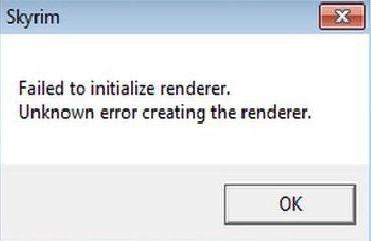



















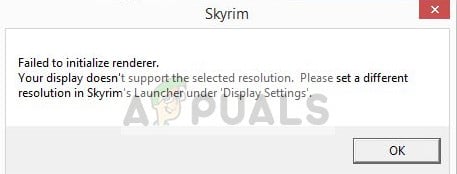


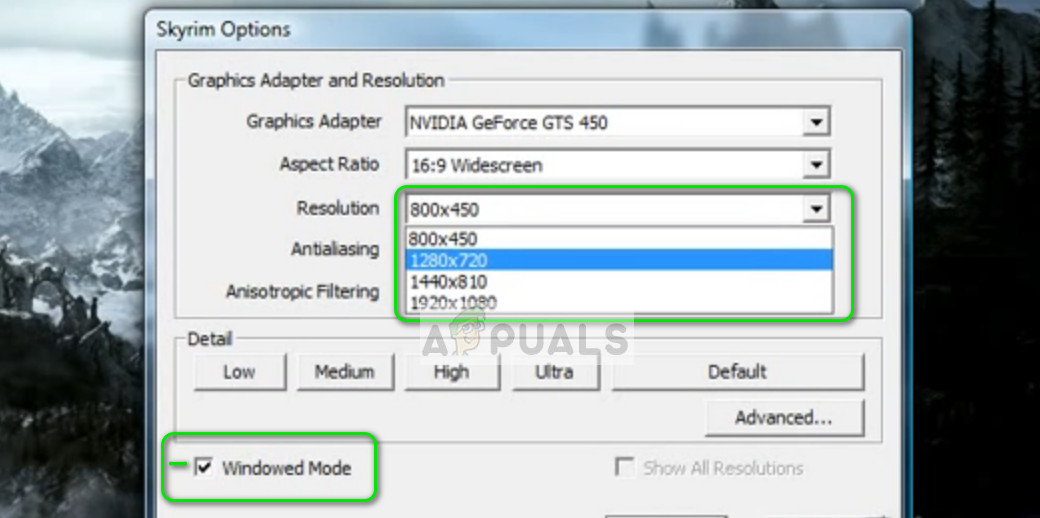
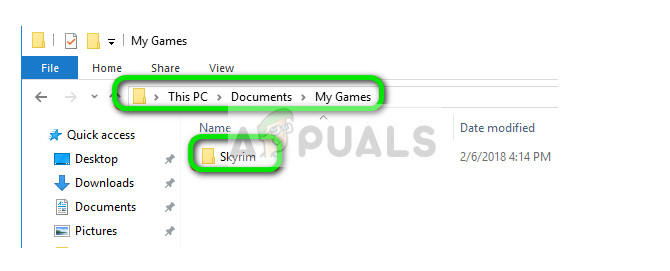
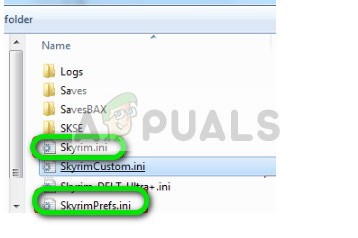
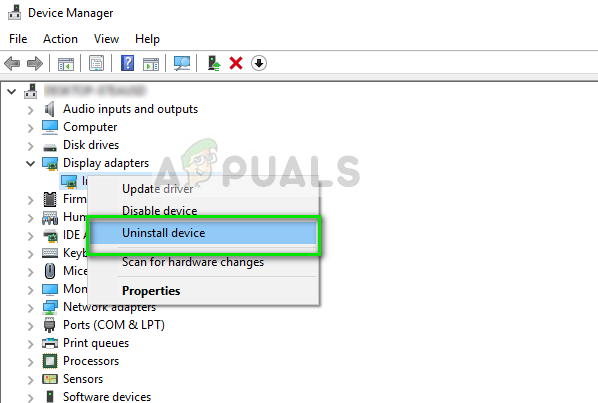
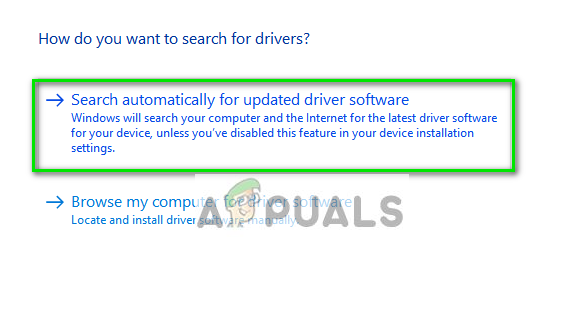

 Back to top
Back to top